銷退貨明細表
要查詢每張銷退貨單據的客戶及購買商品內容,適合使用此張表來查看銷售明細資訊
章節目錄
操作說明 > 查詢內容 > 【轉出】-【轉出查詢格式】 > 【列印】報表 >
【轉出】-【轉出報表格式】 >
【其他條件】-【依商品分類排序】 > 【其他條件】-【列印聯絡人/電話】 >
【其他條件】-其他 > 【其他條件】-【依主供應商排序】 >
【依發票開立狀態】篩選【銷退貨明細表】資料 >
*
*
操作說明:
開啟【進銷存報表】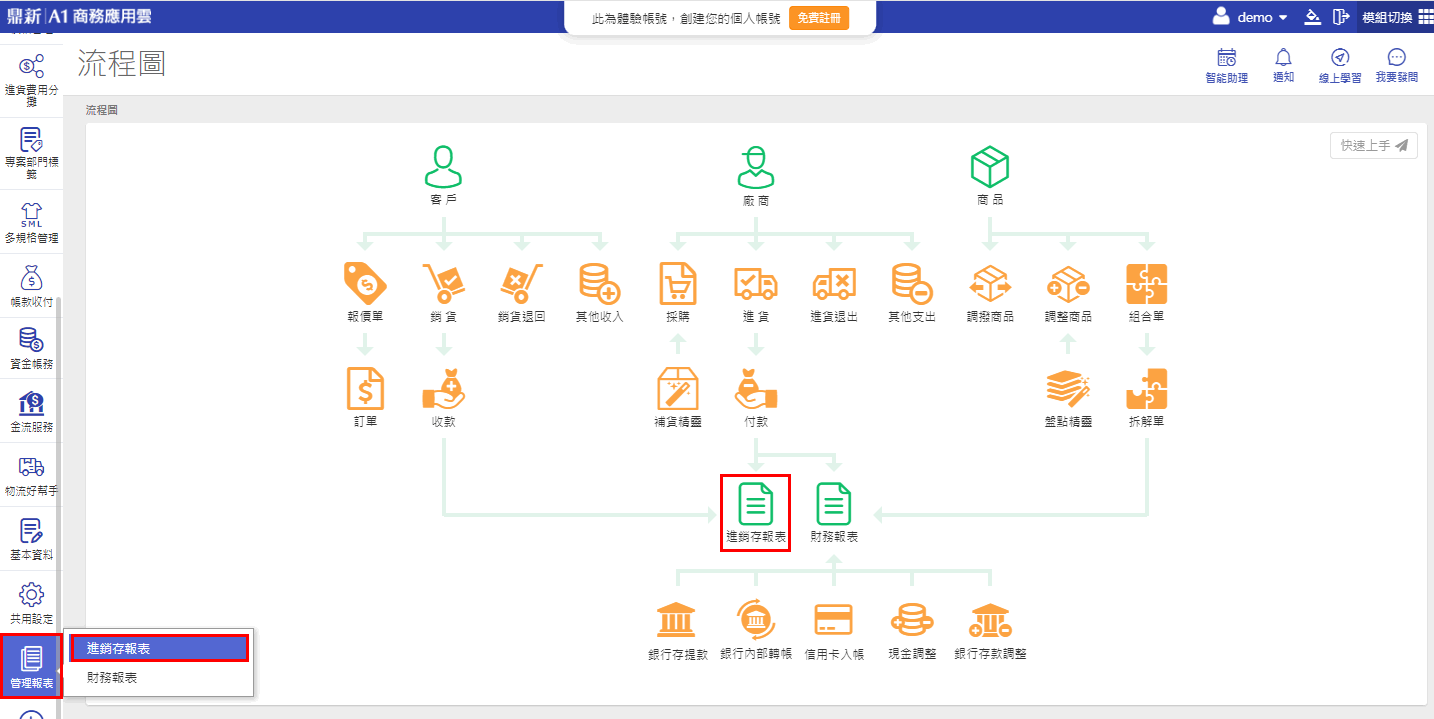
點選【銷退貨明細表】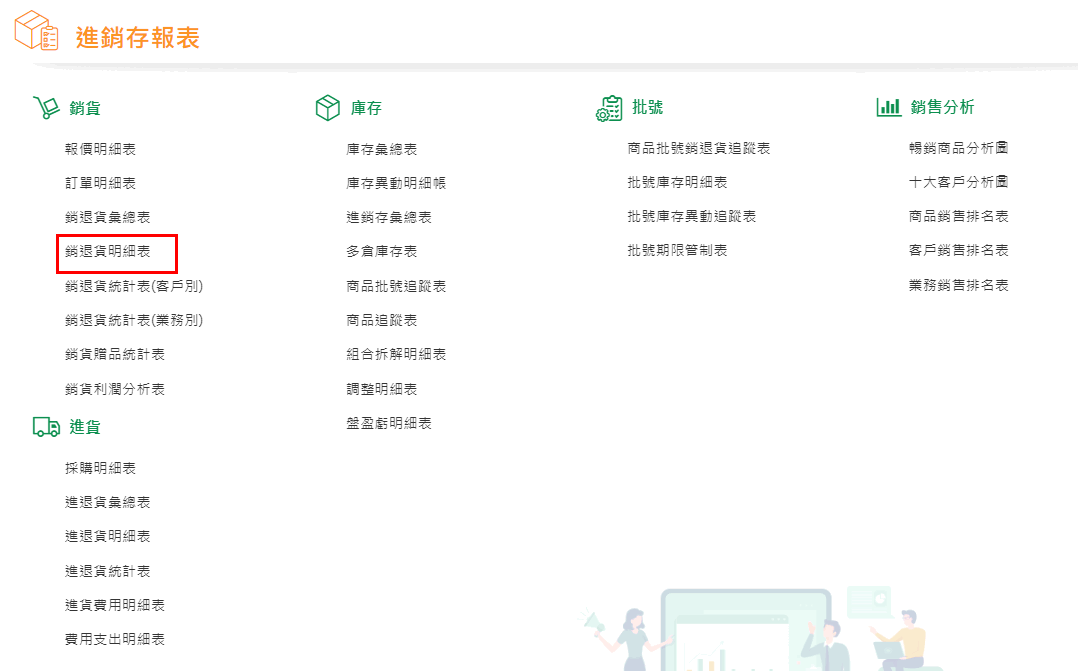
*
*
一、查詢內容
依需求設定查詢條件篩選資料
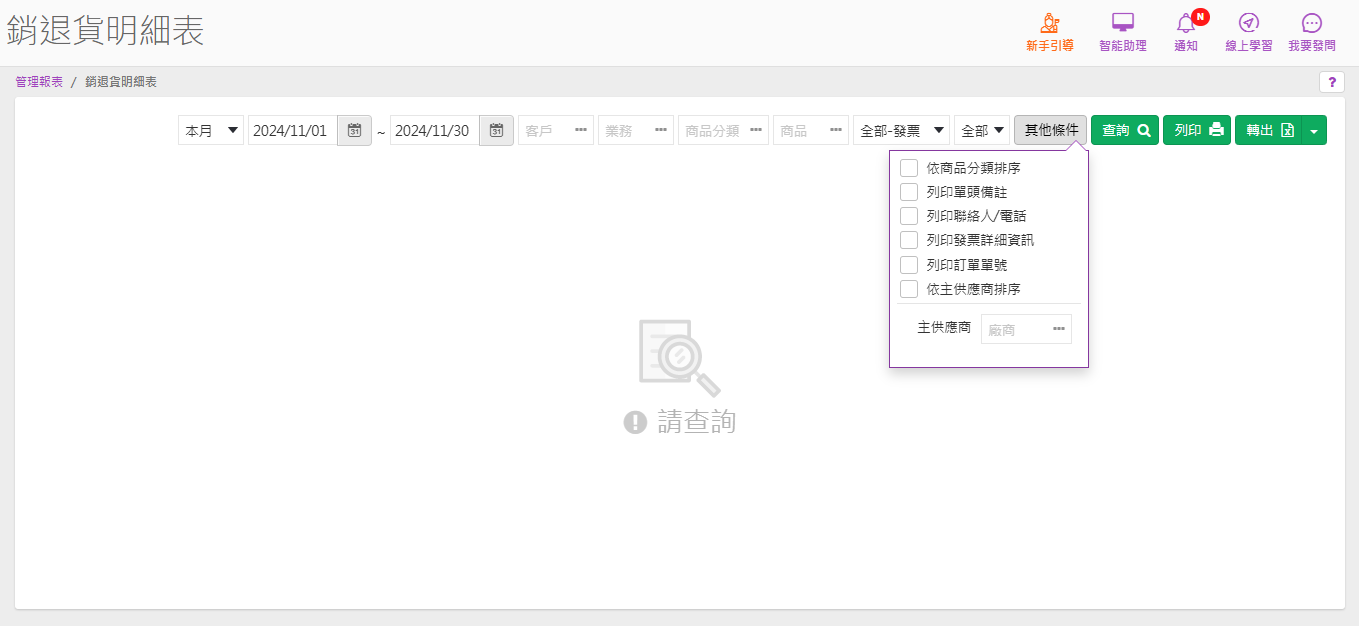
*
依預設值查詢後的內容
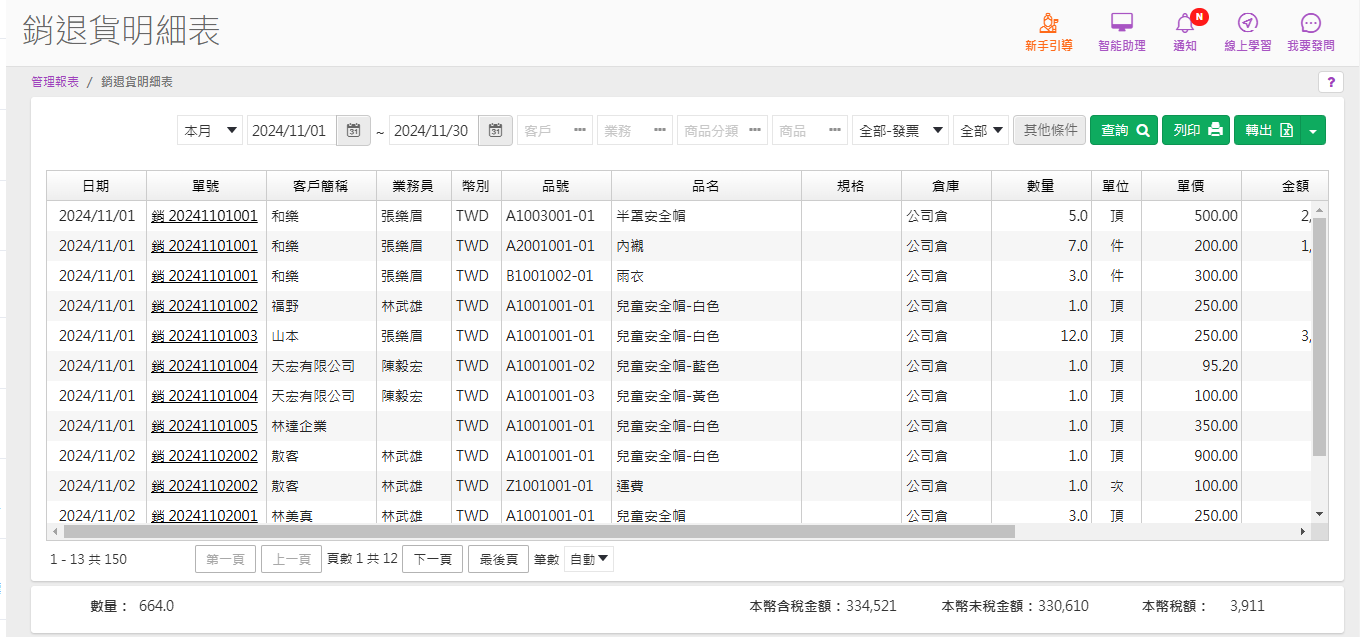
*
*
二、【轉出】-【轉出查詢格式】
轉出查詢到的資料內容到Excel
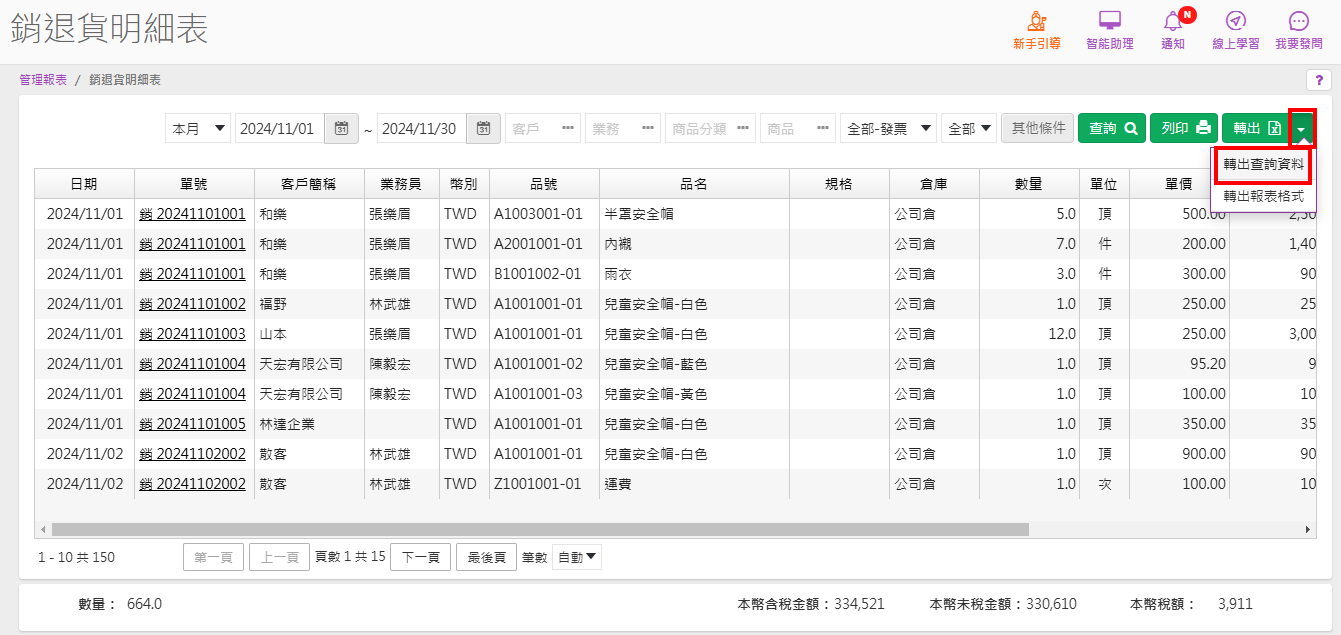
*
【轉出】-【轉出查詢資料】Excel樣式
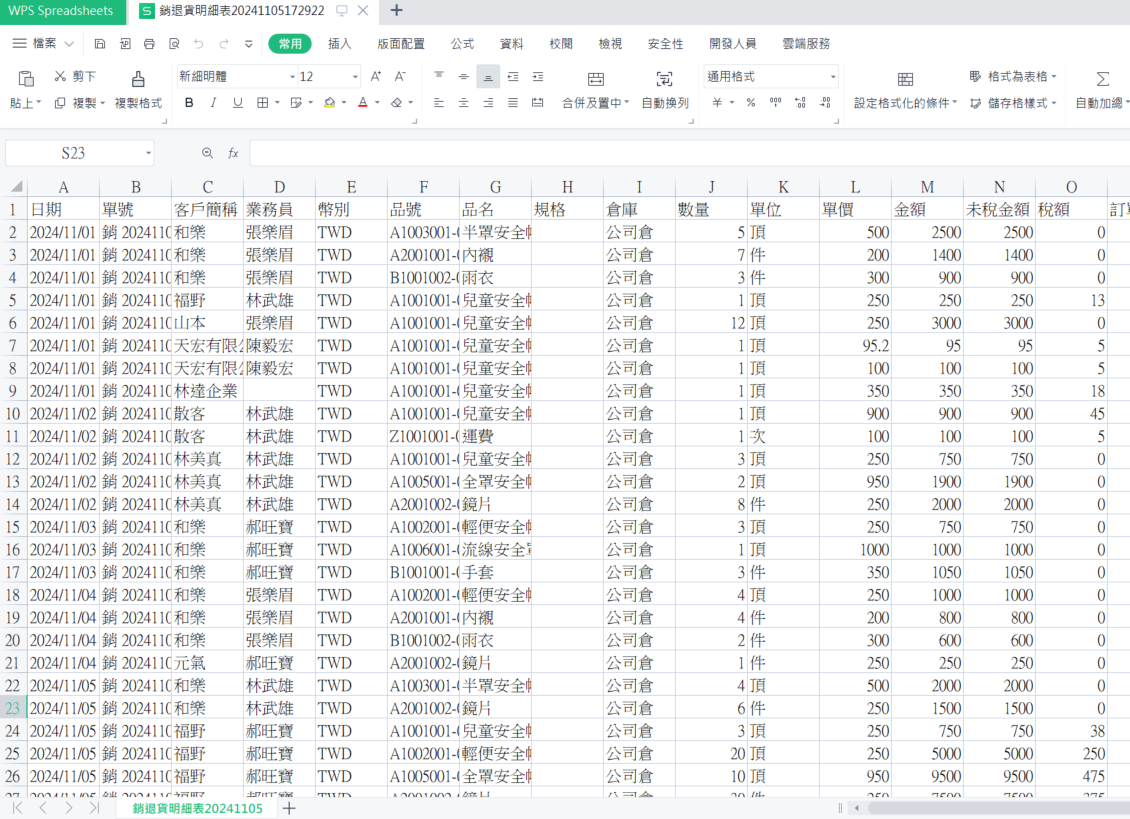
*
*
三、【列印】報表
依預設值點選【列印】產生PDF檔報表資料樣式如下
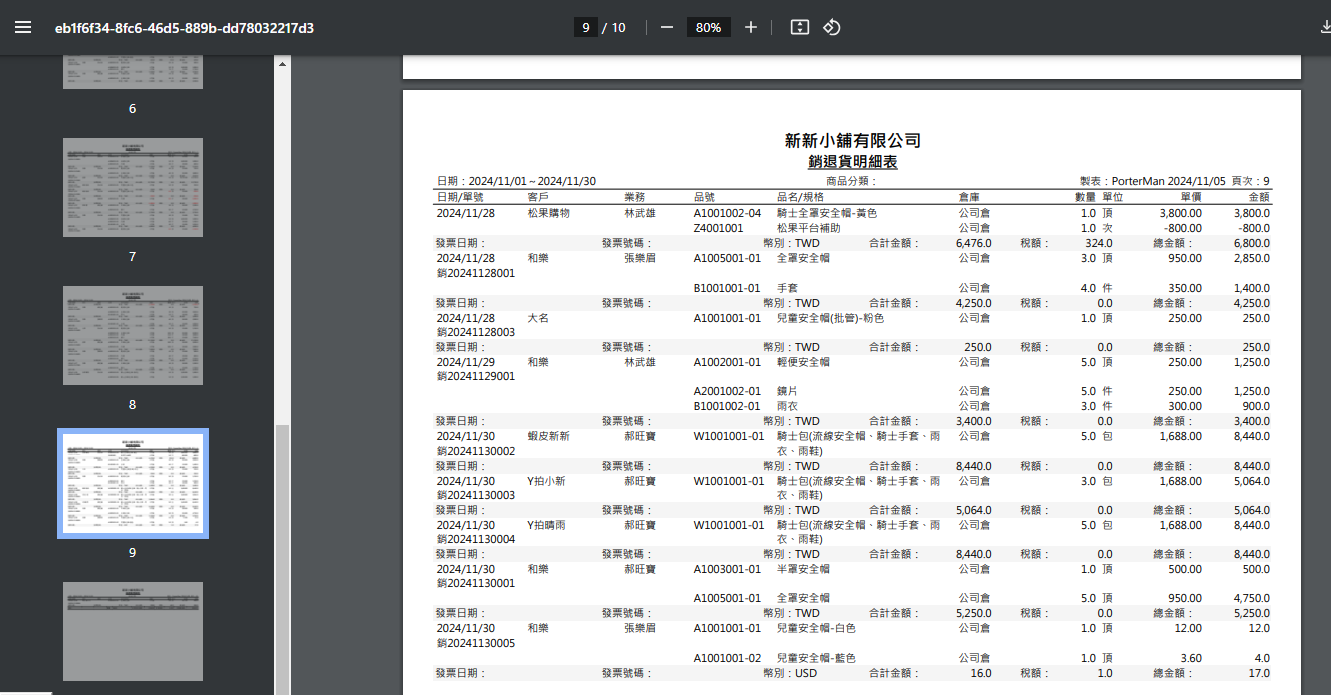
*
最後一頁會有合計值
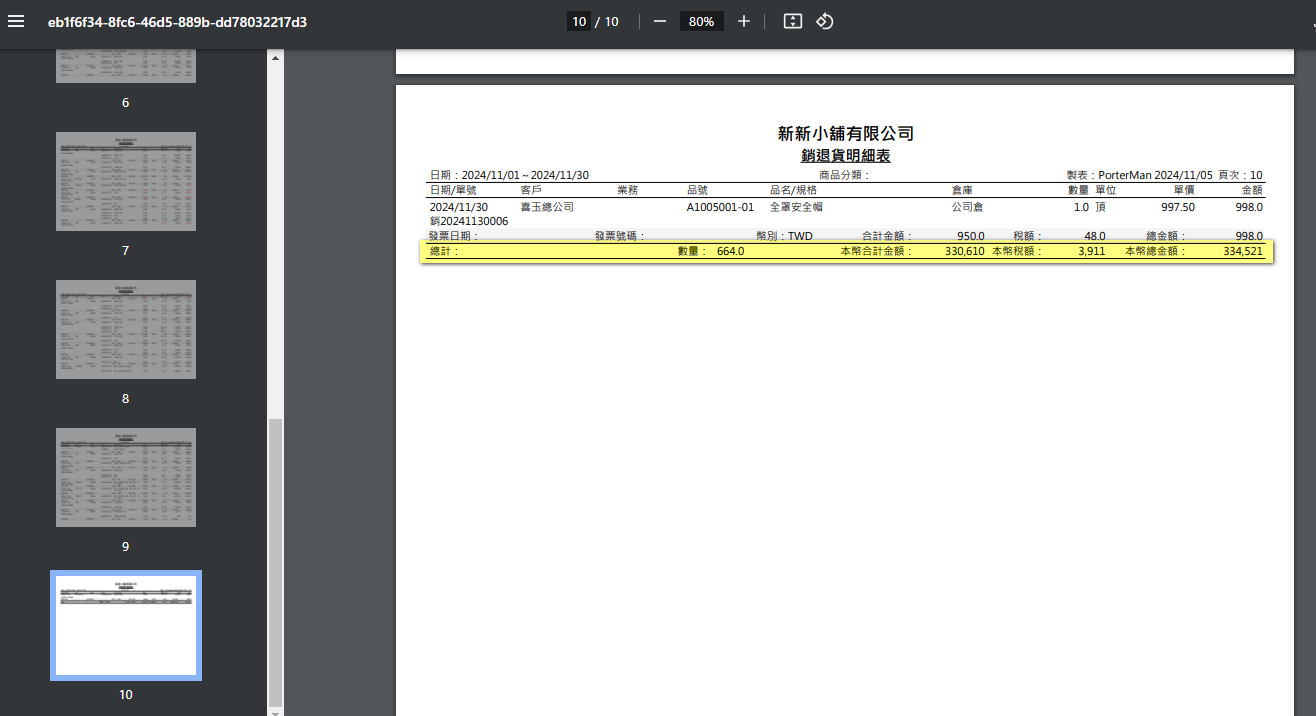
*
*
四、【轉出】-【轉出報表格式】
依預設值點選【轉出】下拉後的【轉出報表格式】,可產生篩選的內容至Excel,
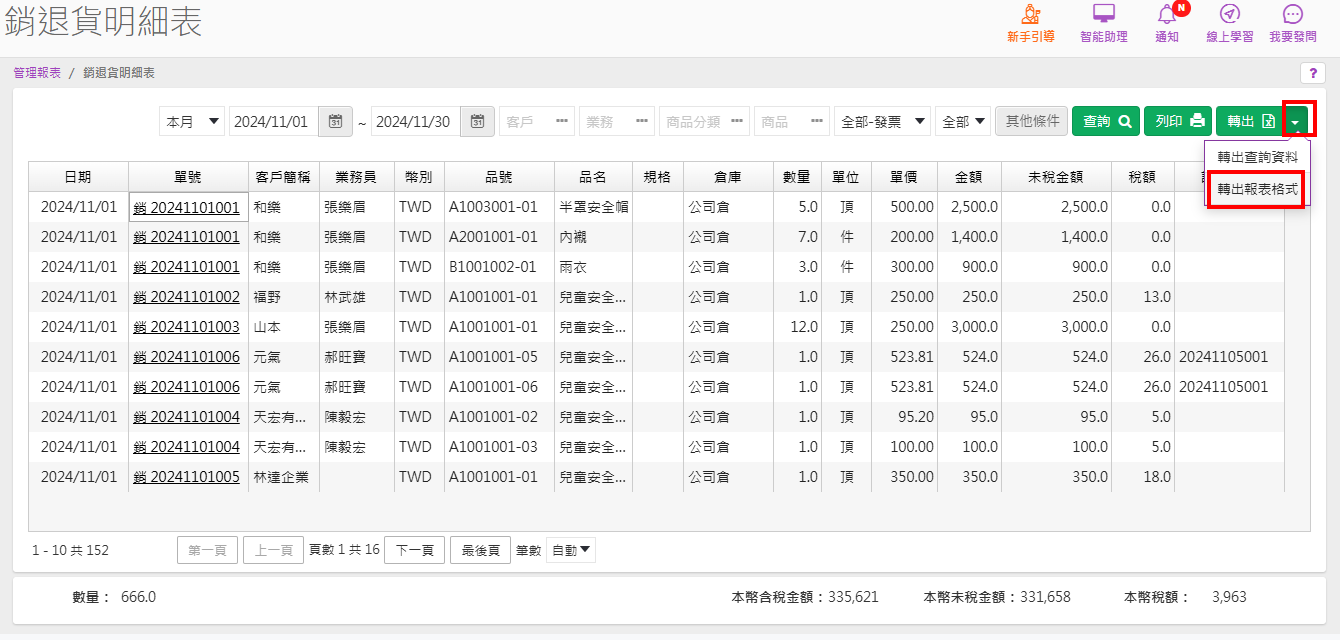
方便留抵備份及做其他分析資訊時應用
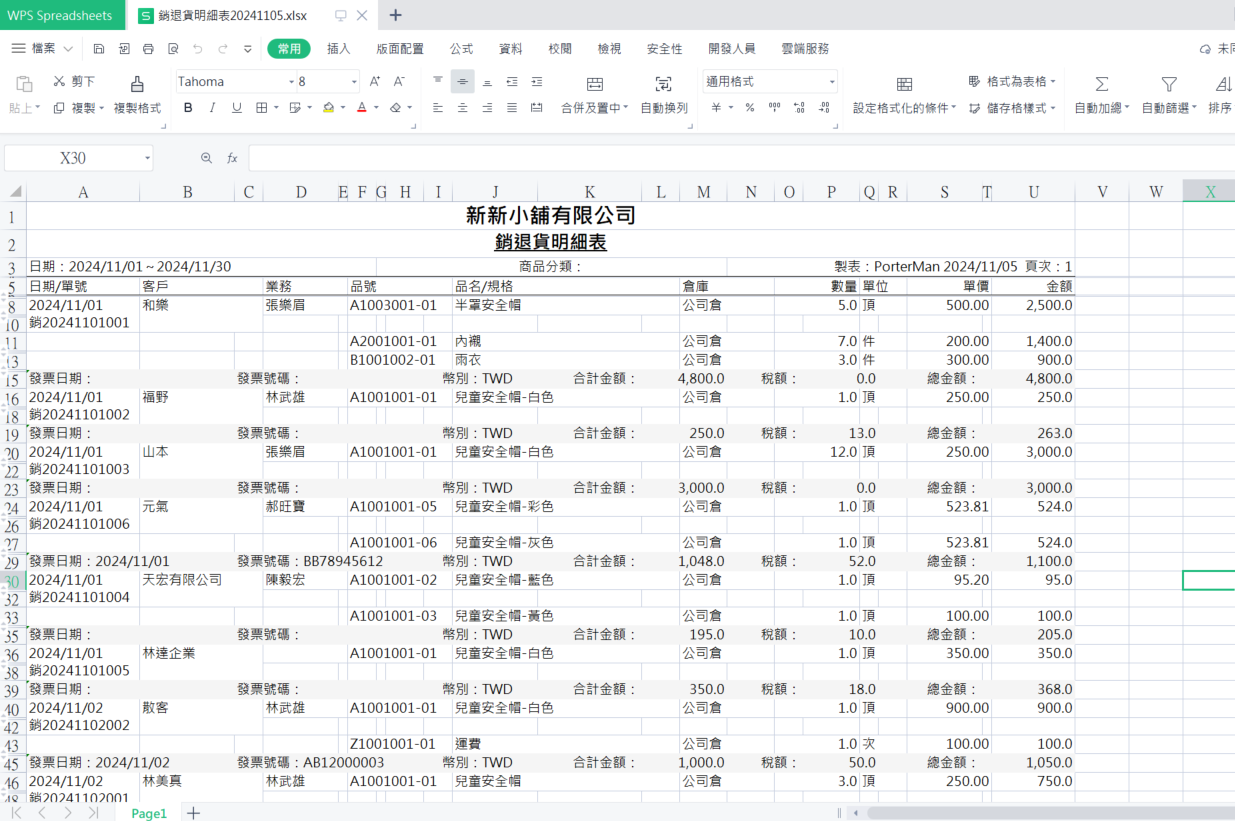
*
*
【其他條件】-【依商品分類排序】
預設是不勾選,若想用商品分類檢視銷退貨情形,
可在【其他條件】選擇【依商品分類排序】後【查詢】,
報表最後一頁也會有合計值
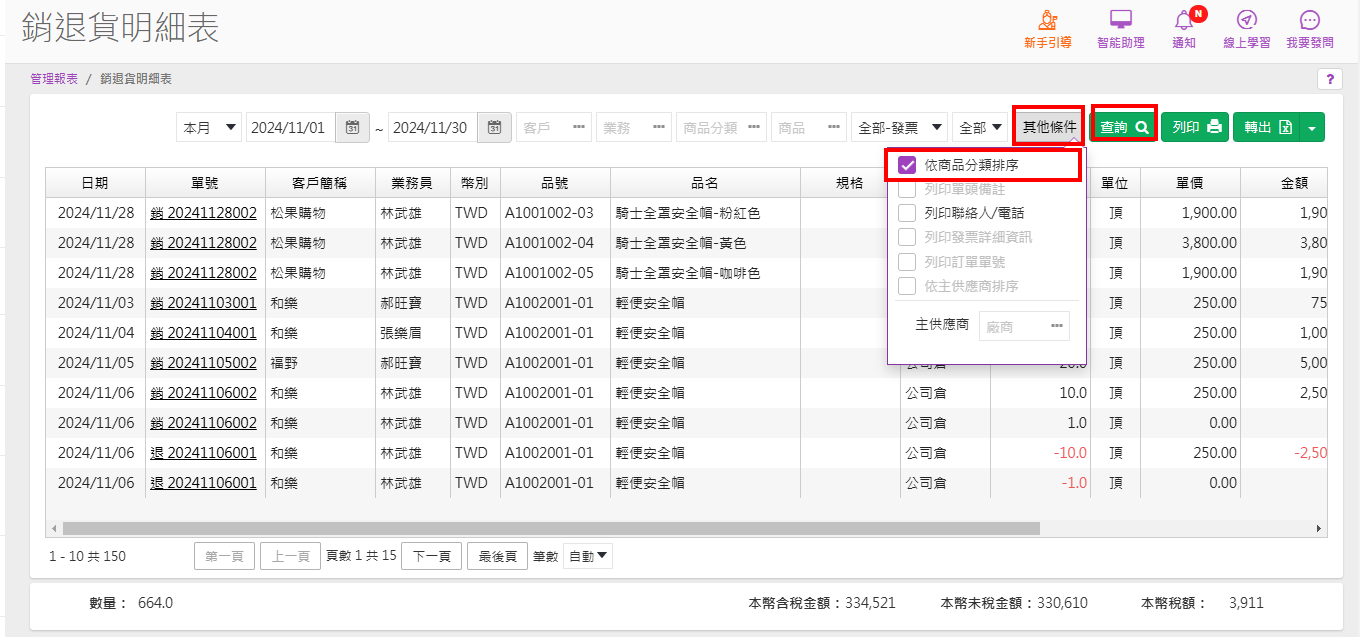
再按【列印】轉PDF
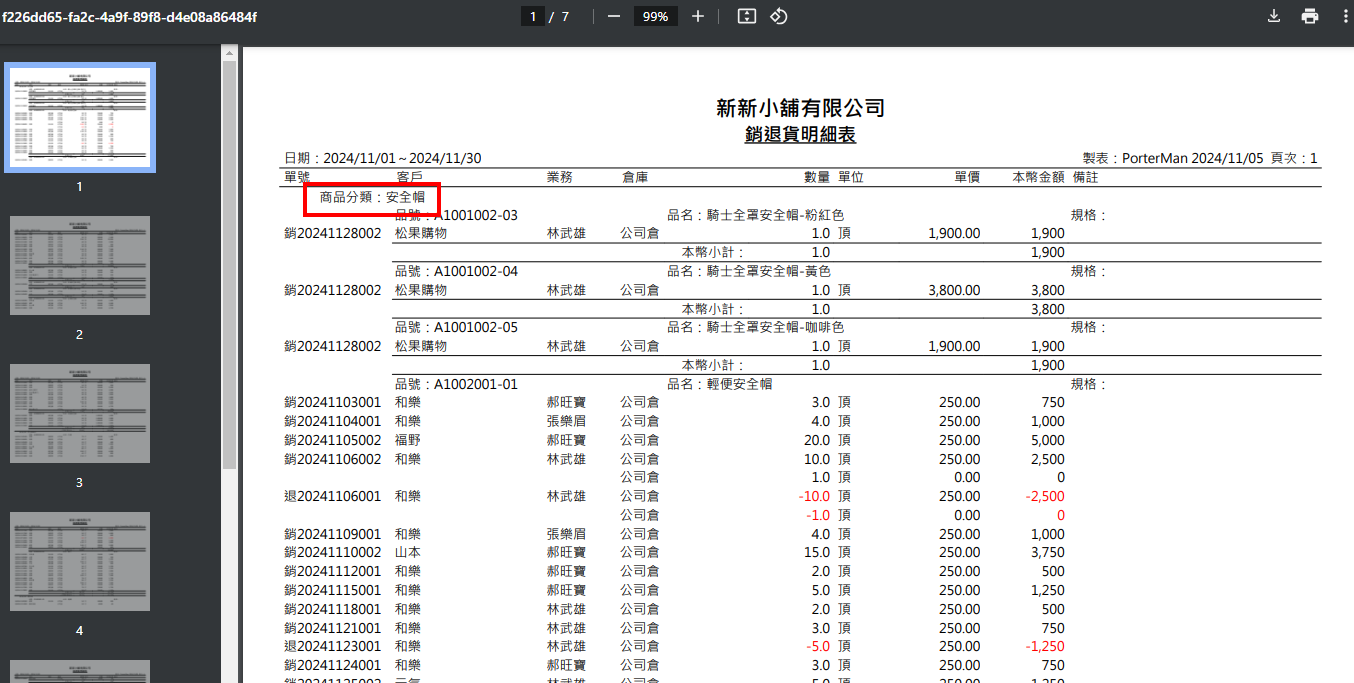
*
或點選【轉出】-【轉出報表格式】產生依分類排序的Excel資料
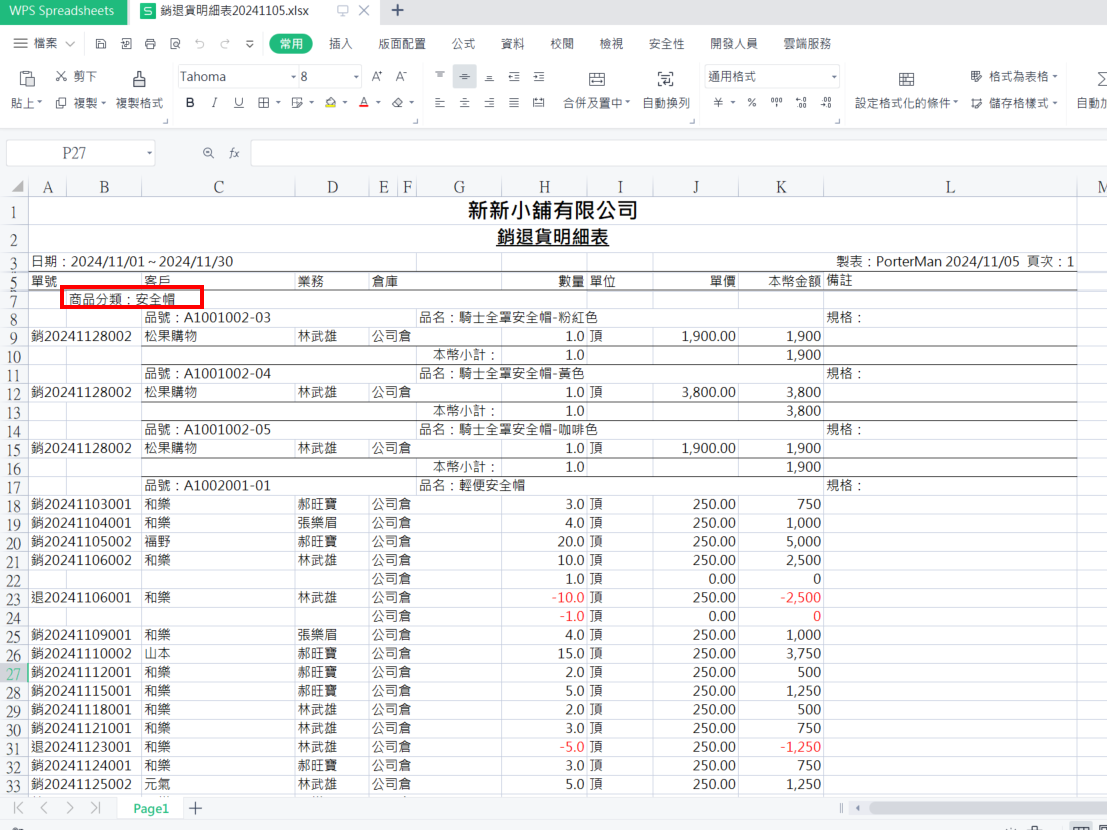
*
*
【其他條件】-【列印聯絡人/電話】
依單據日期排序或依商品分類排序的報表,都可選擇是否勾選【列印聯絡人/電話】資訊,
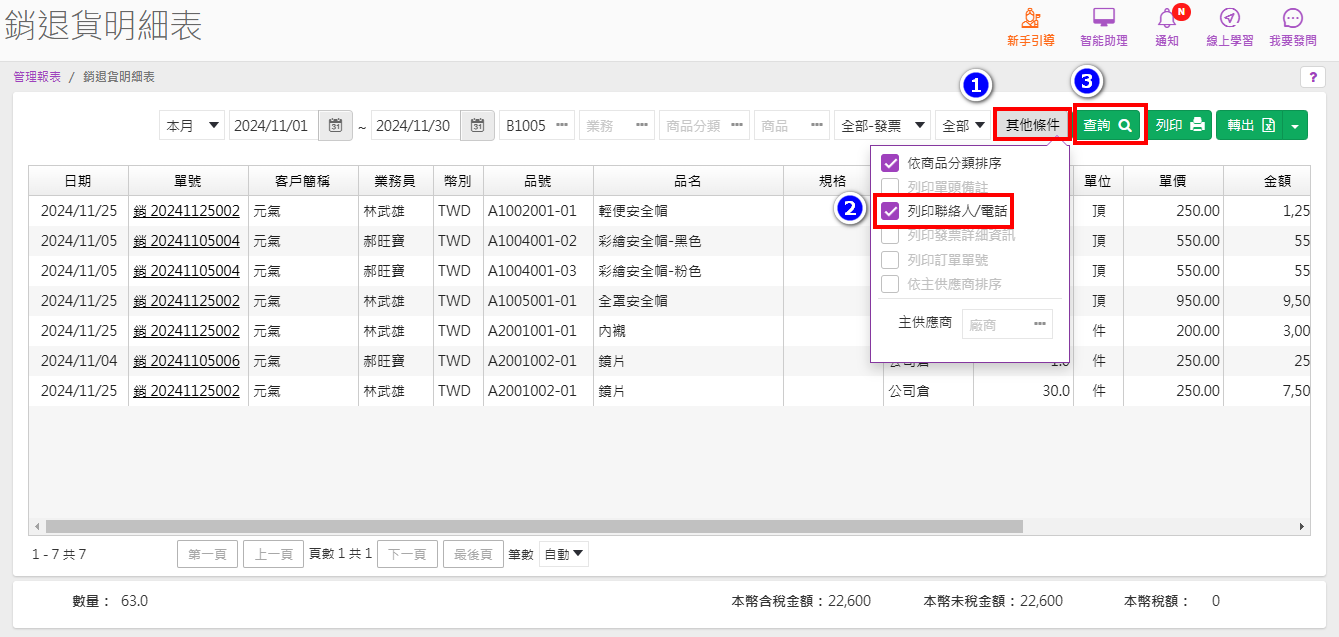
勾選【列印聯絡人/電話】,則報表點選【列印】或【轉出-轉出報表格式】時會產生聯絡人及電話的資訊
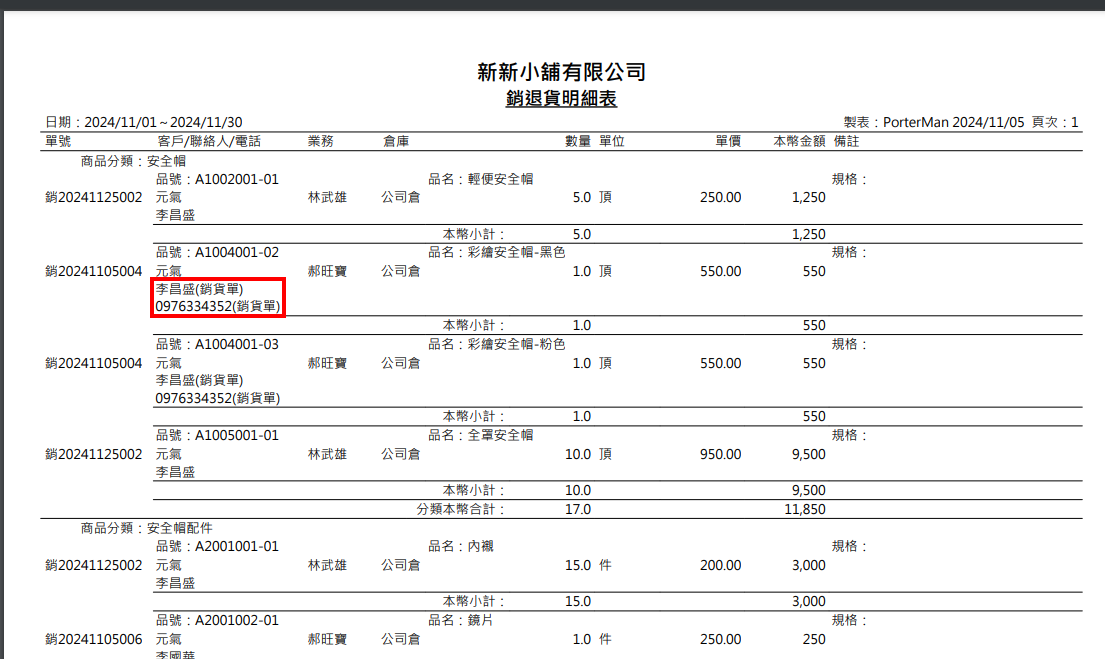
*
勾選【列印聯絡人/電話】資料來源為【銷貨單】單據的【聯絡人】及【手機號碼】
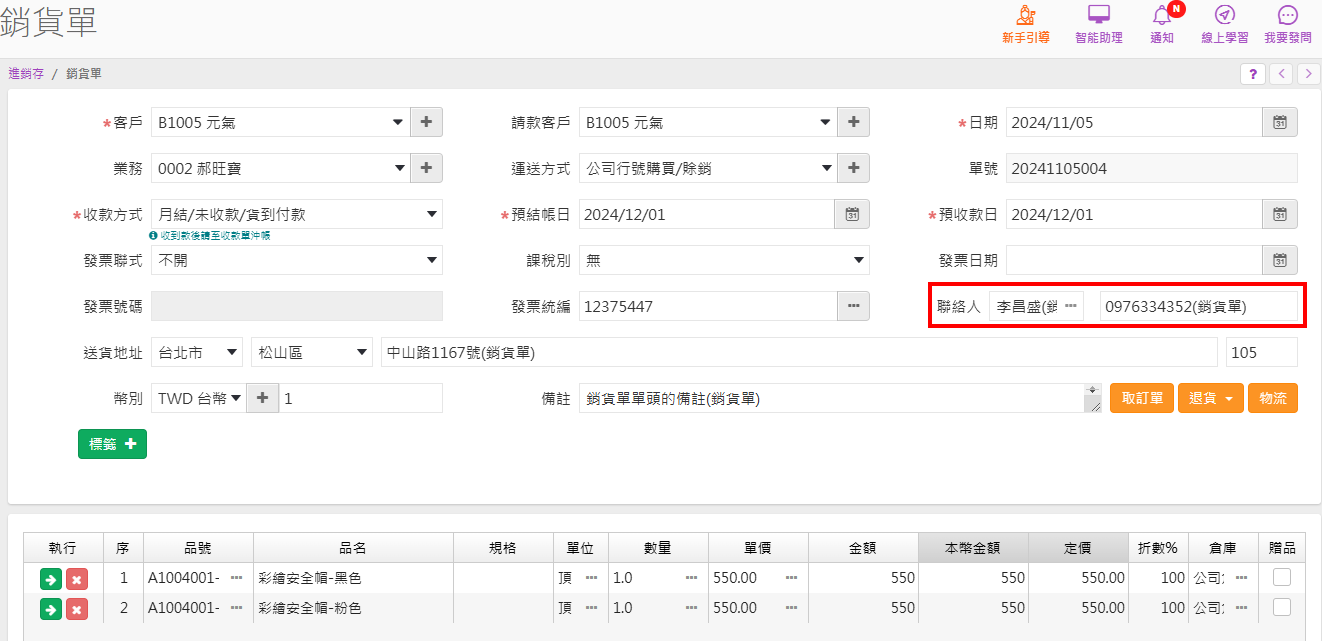
*
*
【其他條件】-其他
選擇依預設值單據排序的報表,
則可選擇是否下列選項是否要印出
【列印單頭備註】、【列印聯絡人/電話】、【列印發票詳細資訊】及【列印訂單號碼】
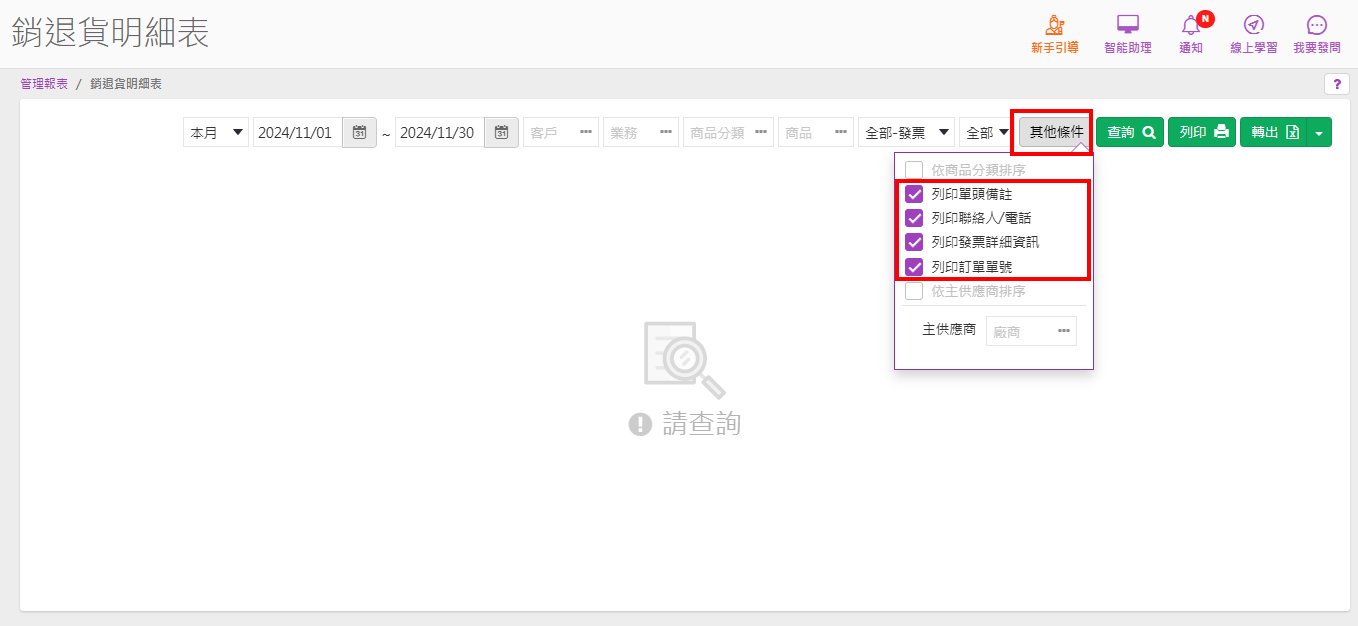
列印樣式說明
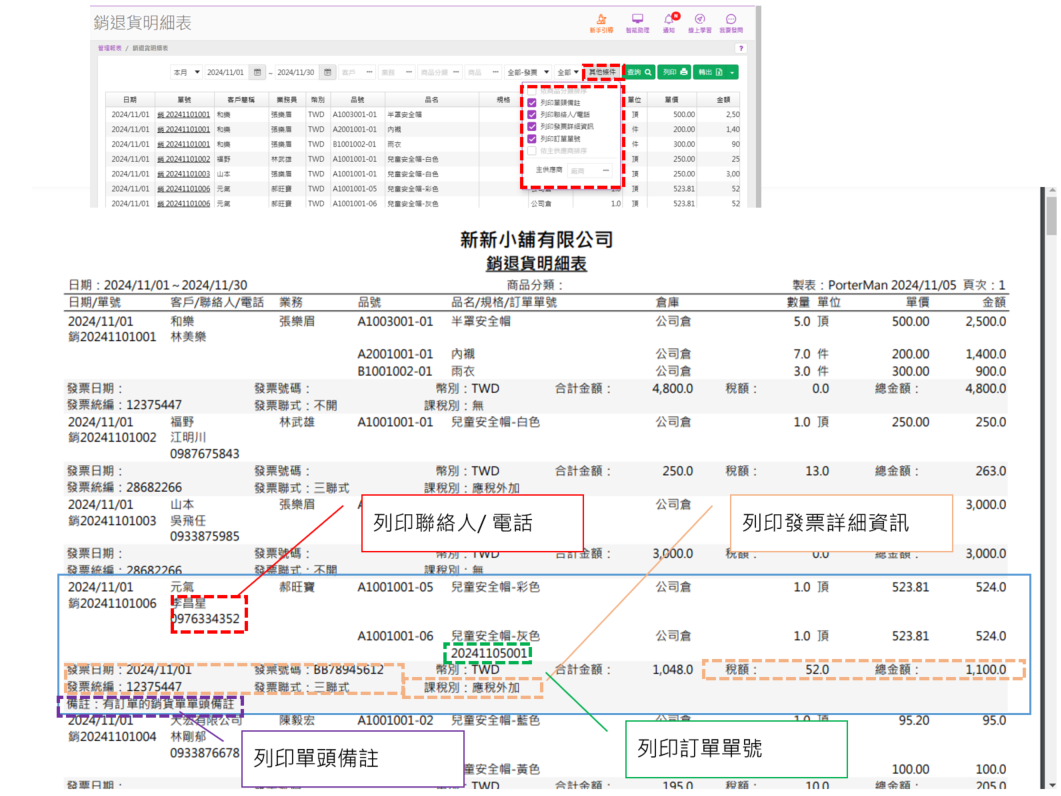
*
*
【其他條件】-【依主供應商排序】
可同時併存的【其他條件】只有【列印聯絡人/電話】,主要用於查詢【商品資料】符合設定條件的廠商,其銷售資訊狀況,可檢視這家廠商的商品銷售狀況情形是否理想
(比較適合商品是同一家廠商的分析,若要用此方式檢視,那建議商品不同廠商進貨時,就要用獨立建立不同的商品喔!)
*
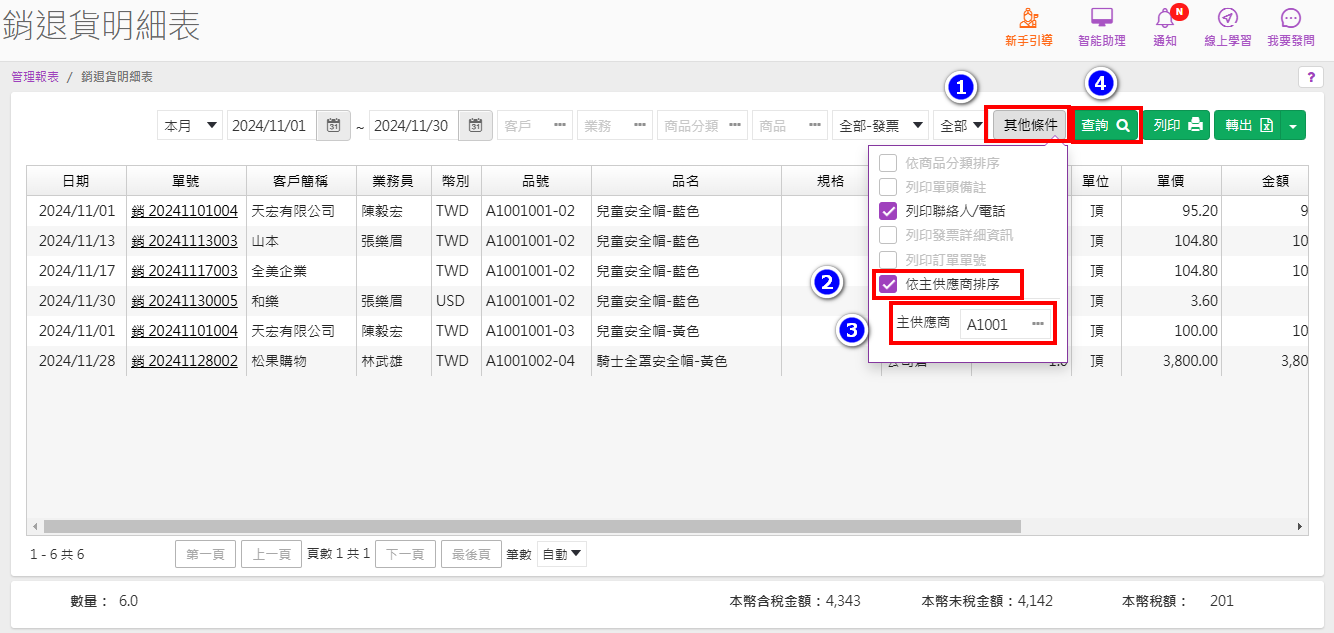
*
參考【商品資料】的【主供應商】欄位
【主供應商】欄資料來源為【廠商資料】作業
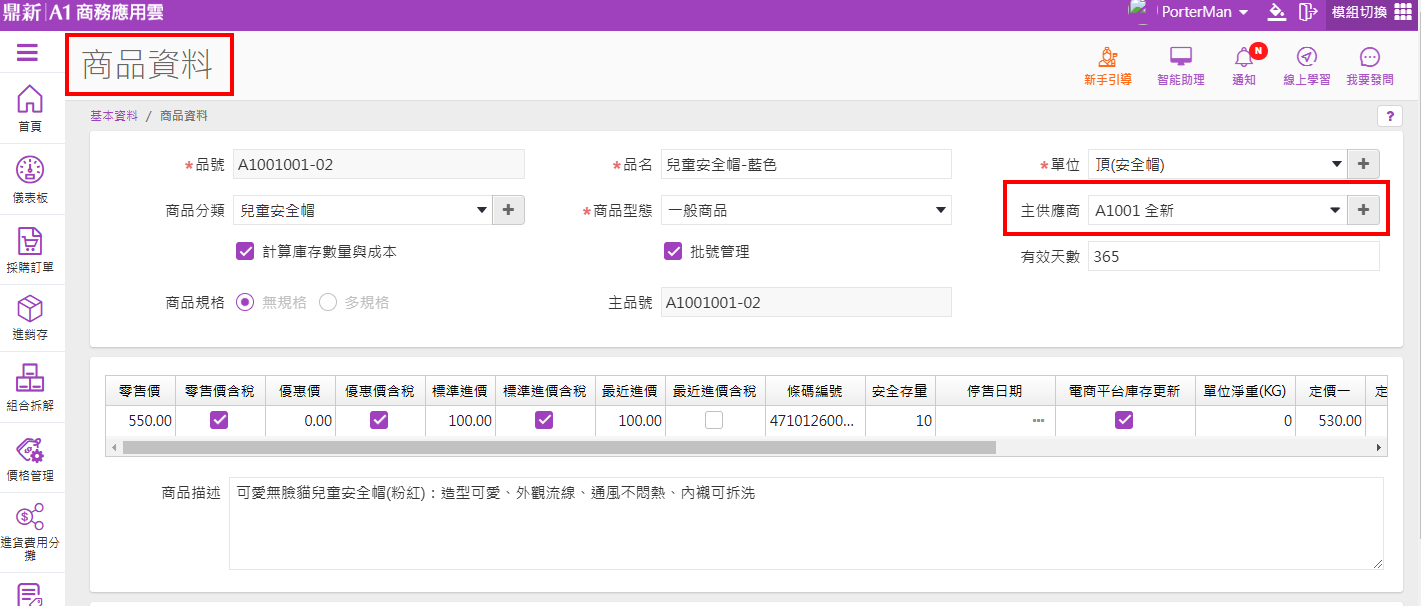
*
即可篩選此【主供應商】的銷售情形
注意:假設A商品設定甲廠商,但其實也有和乙廠商進貨,11/1銷貨單是賣和甲廠商進貨的商品,11/5銷貨單是賣和乙廠商進貨的商品,此時查看甲廠商的銷售情形時其實含有乙廠商進的貨就會失真囉!故建議要看這樣的分析,需不同廠商進貨要獨立商品,建立銷貨單時也需依實際是賣那個廠商的商品去建立銷貨單喲~
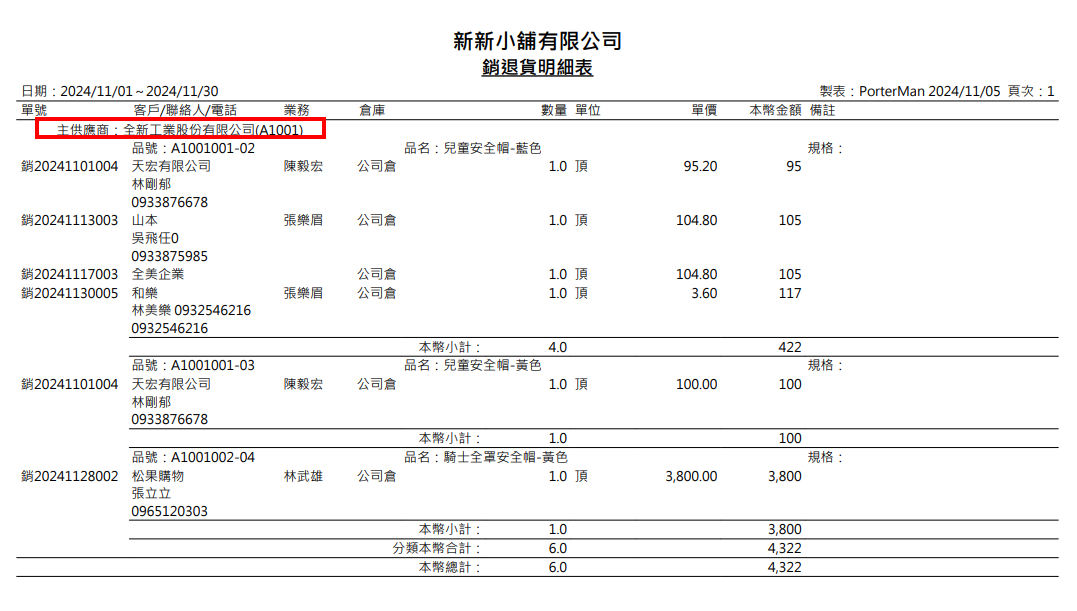
也可以不指定【主供應商】,勾選【依主供應商排序】後,【主供應商】欄不開窗選取廠商,則表示跑全部廠商,會依廠商代號排序銷售資訊
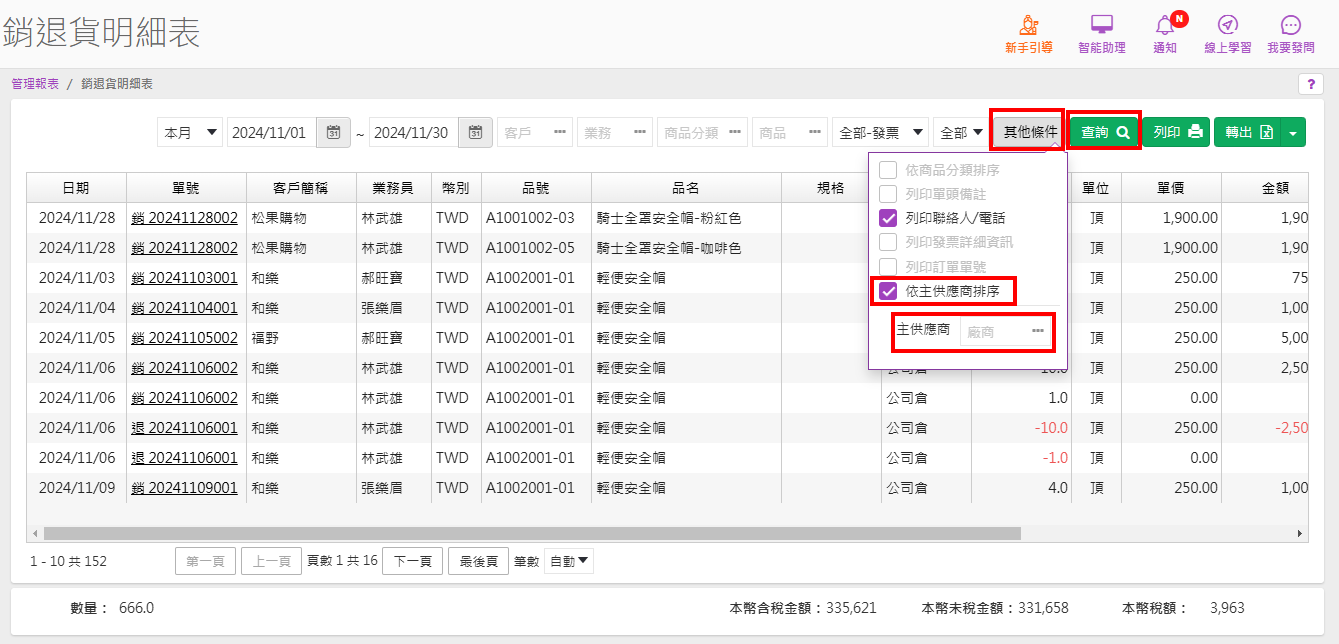
當【商品資料】的【主供應商】沒有設定,那會先排序這些空白廠商的銷售資訊
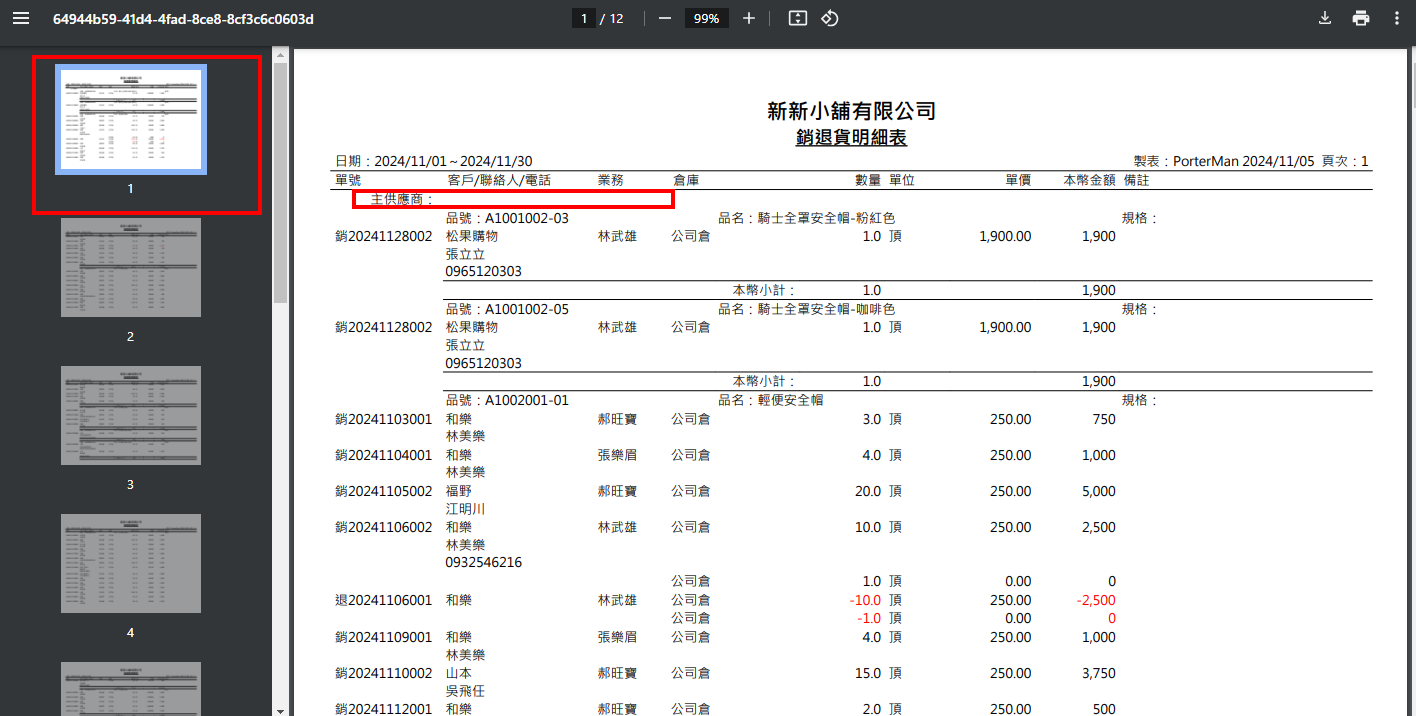
接著的頁數就會以【商品資料】有設定【主供應商】其【廠商代號】順序排序銷售資料
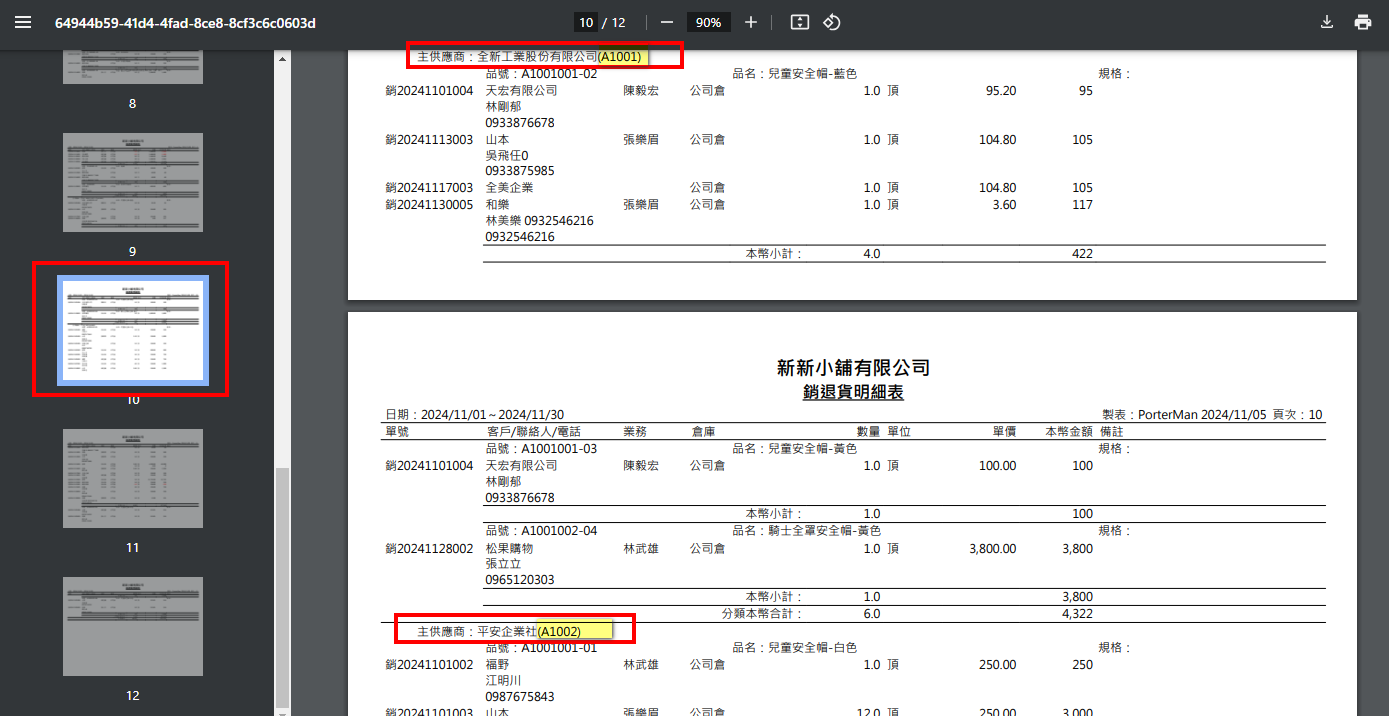
*
*
【依發票開立狀態】篩選【銷退貨明細表】資料
主要目的是可確認是否有那些銷貨單或銷退單沒有發票號碼,一般是還沒開立發票或是漏記發票號碼資訊
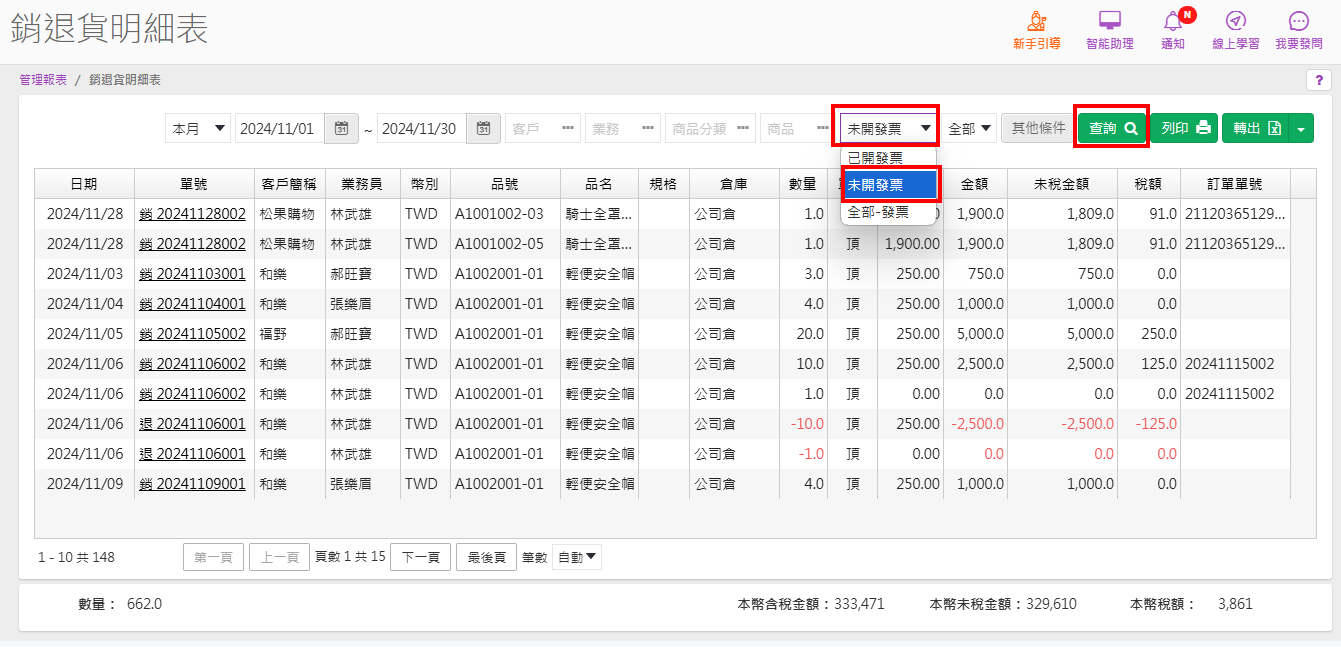
*
當目的是查看發票開立狀況時,【其他條件】建議需勾選【列印發票詳細資訊】再按【查詢】
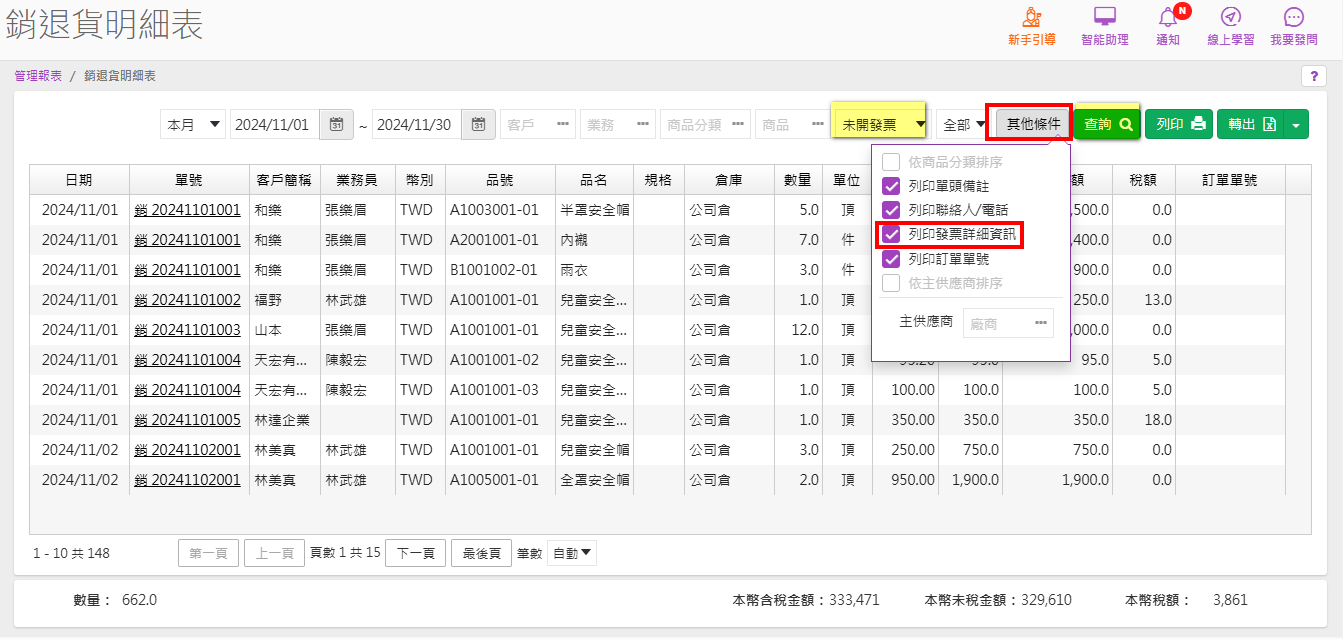
*
在執行【列印】或【轉出-轉出報表資料】功能檢視報表時,才有發票資訊相關欄位可確認發票開立的狀態
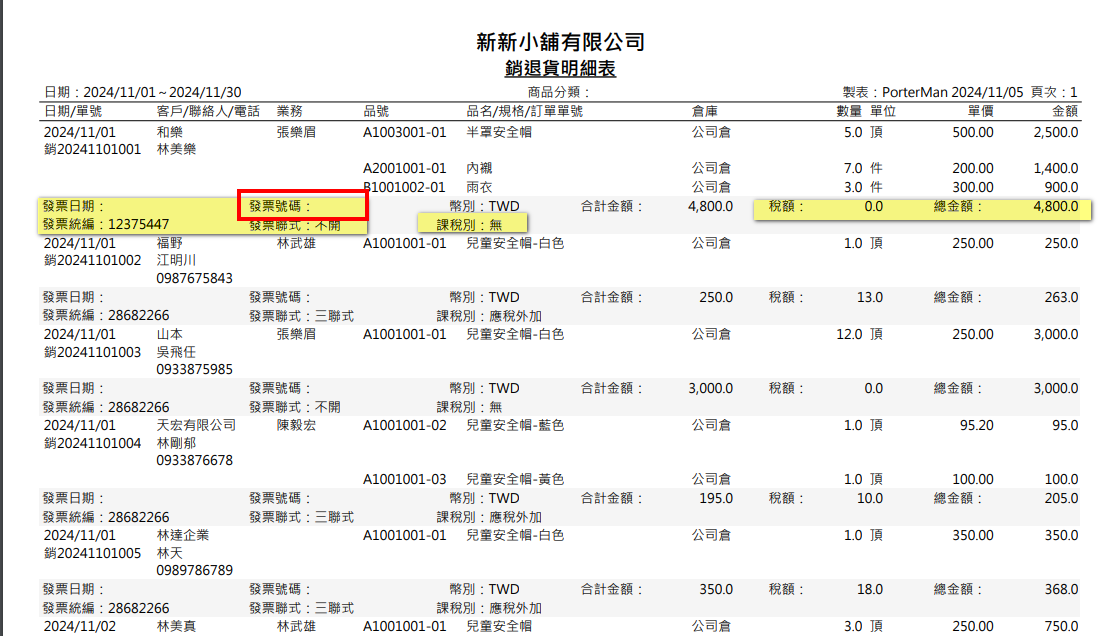
報表篩選【未開發票】主要就是查找【銷貨單】的【發票號碼】欄無資料的單據
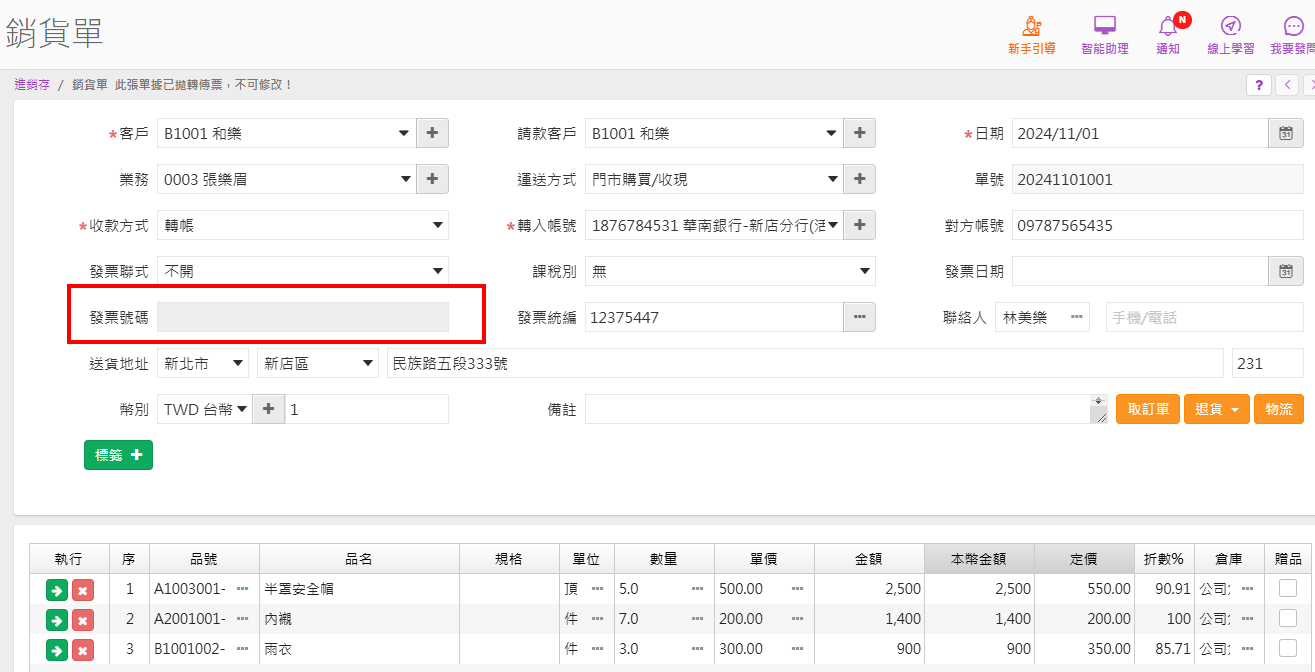
*
The End
依需求設定查詢條件篩選資料
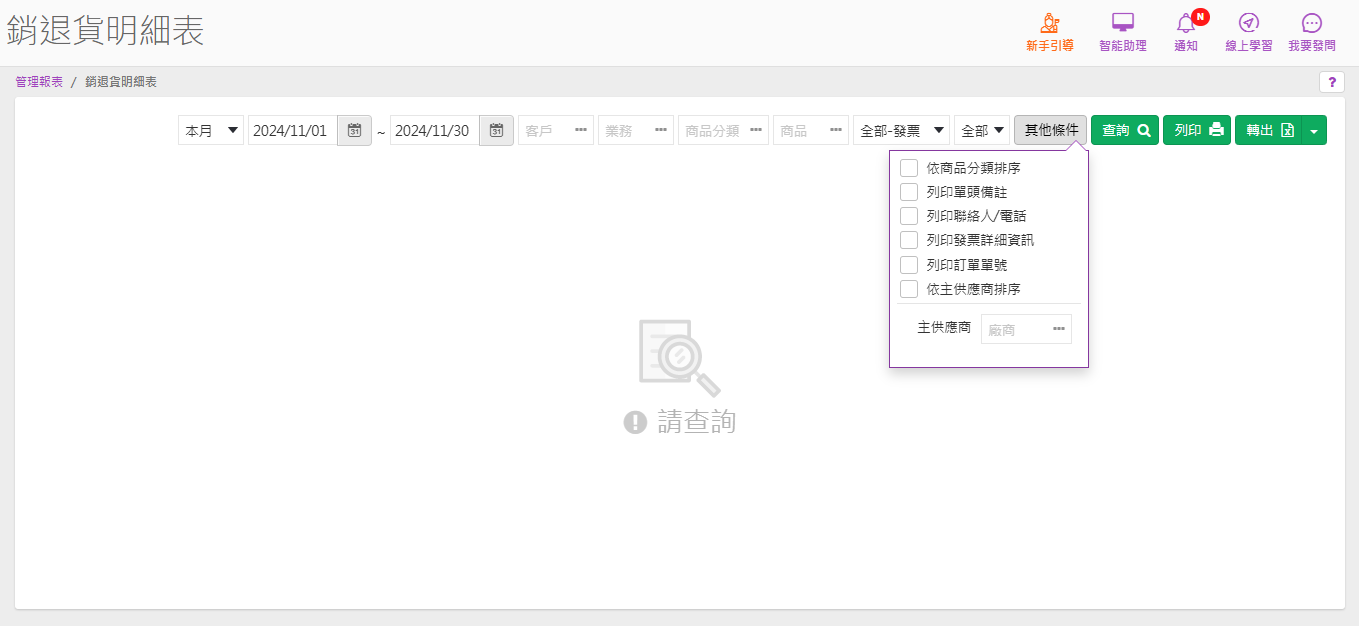
*
依預設值查詢後的內容
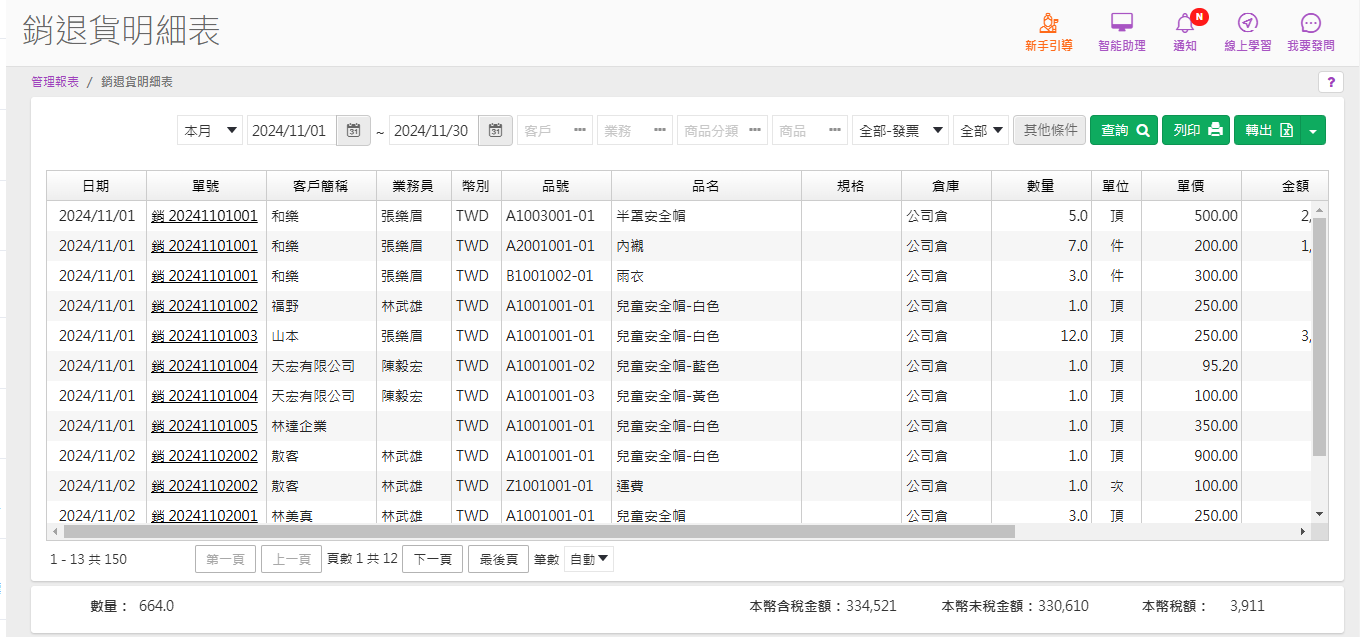
*
*
二、【轉出】-【轉出查詢格式】
轉出查詢到的資料內容到Excel
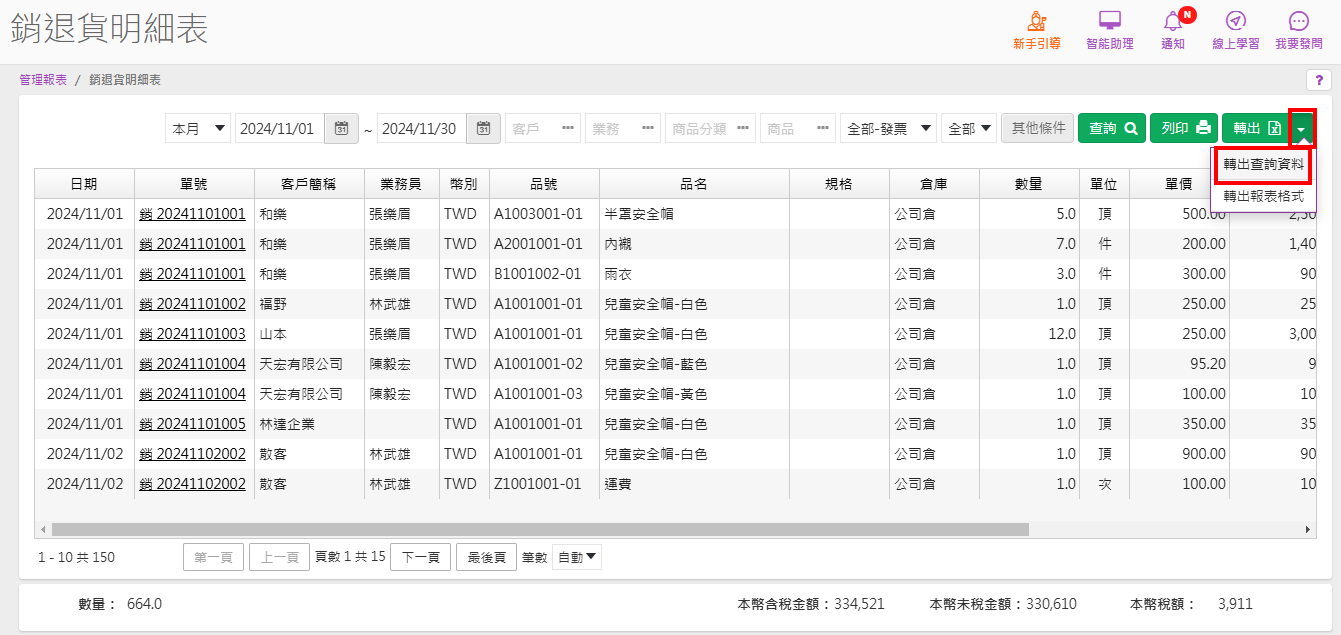
*
【轉出】-【轉出查詢資料】Excel樣式
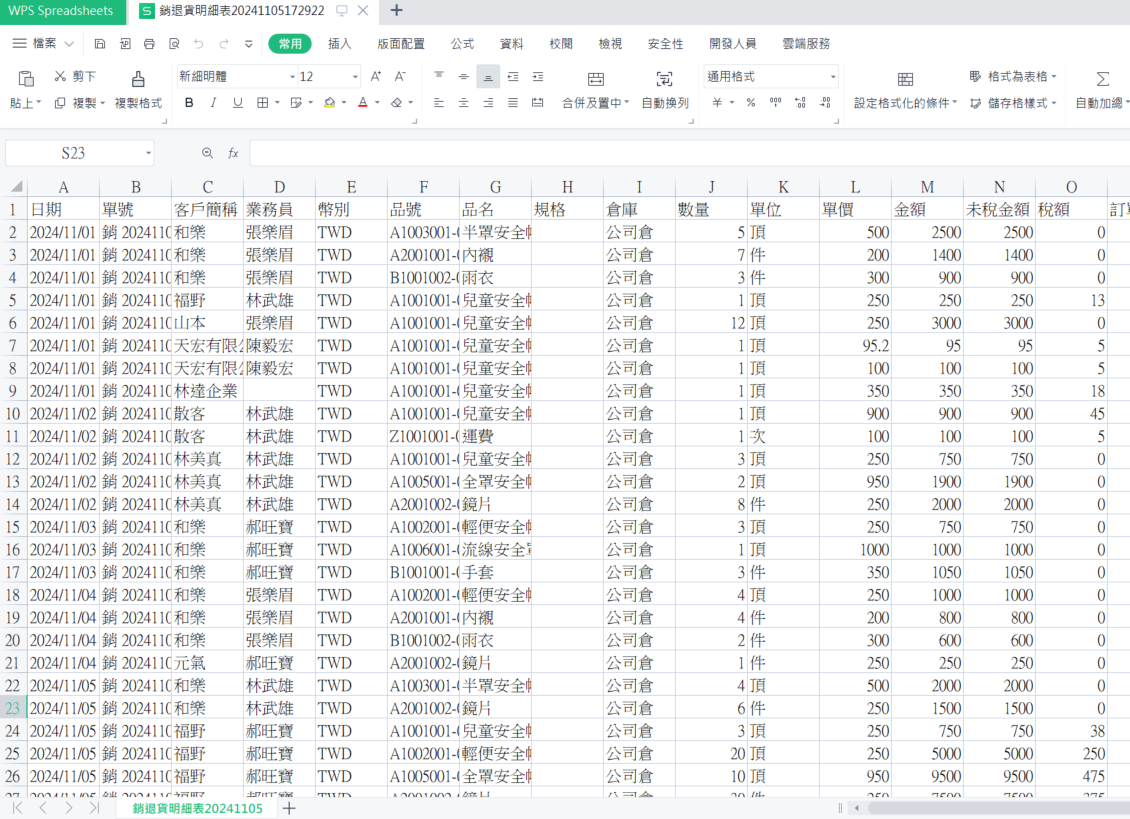
*
*
三、【列印】報表
依預設值點選【列印】產生PDF檔報表資料樣式如下
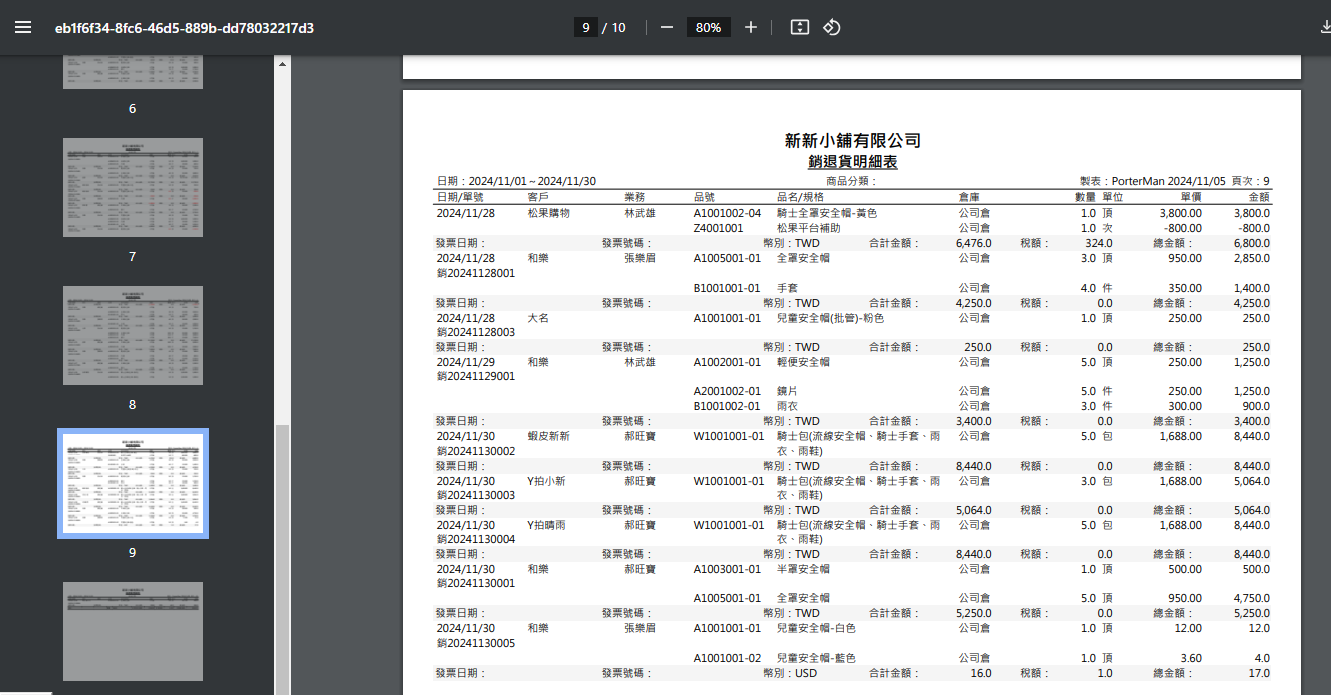
*
最後一頁會有合計值
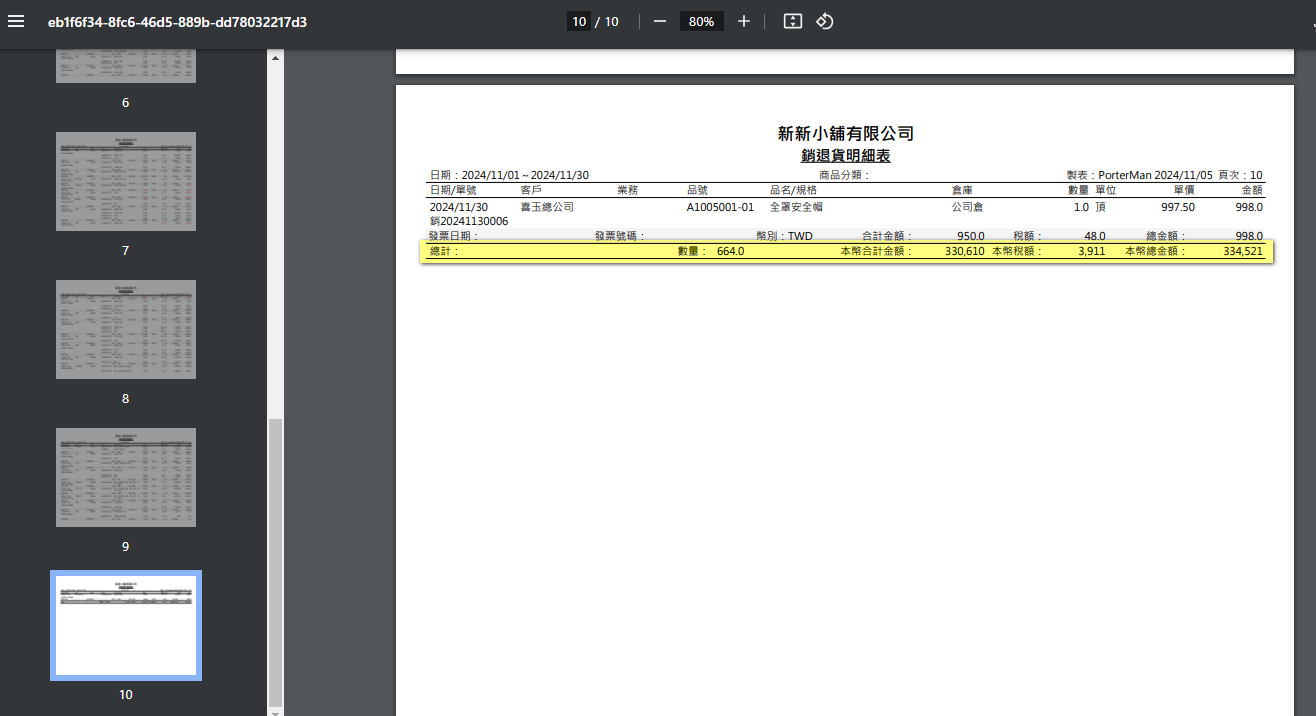
*
*
四、【轉出】-【轉出報表格式】
依預設值點選【轉出】下拉後的【轉出報表格式】,可產生篩選的內容至Excel,
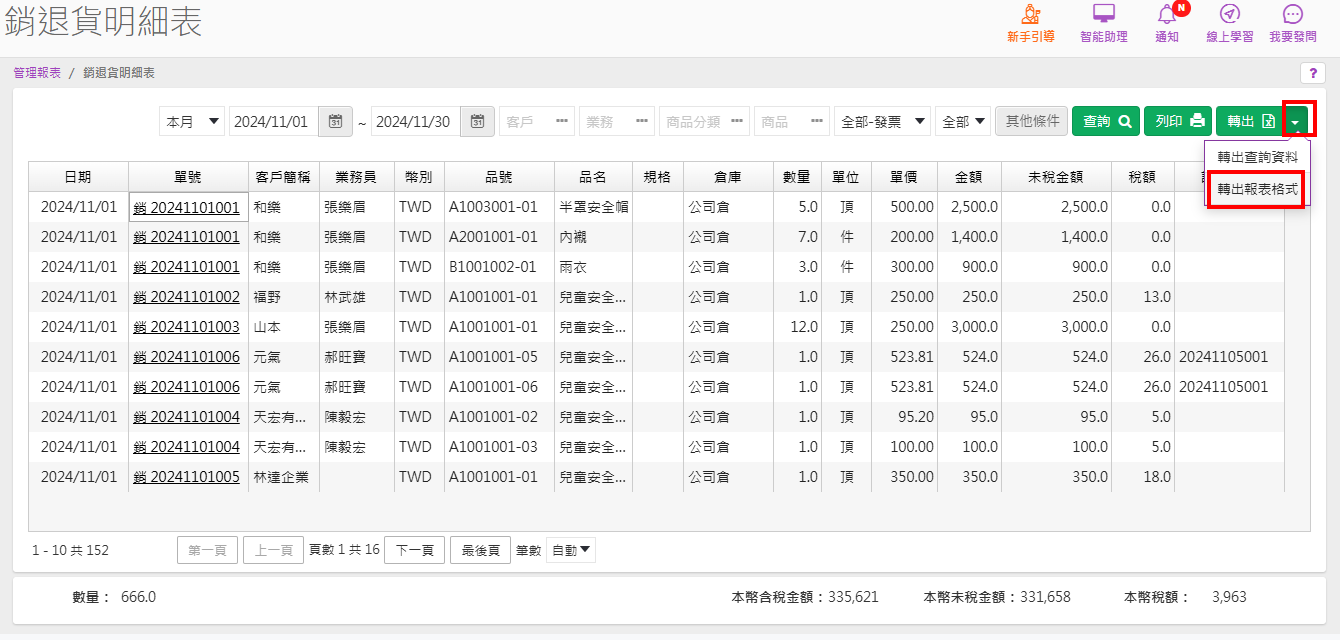
方便留抵備份及做其他分析資訊時應用
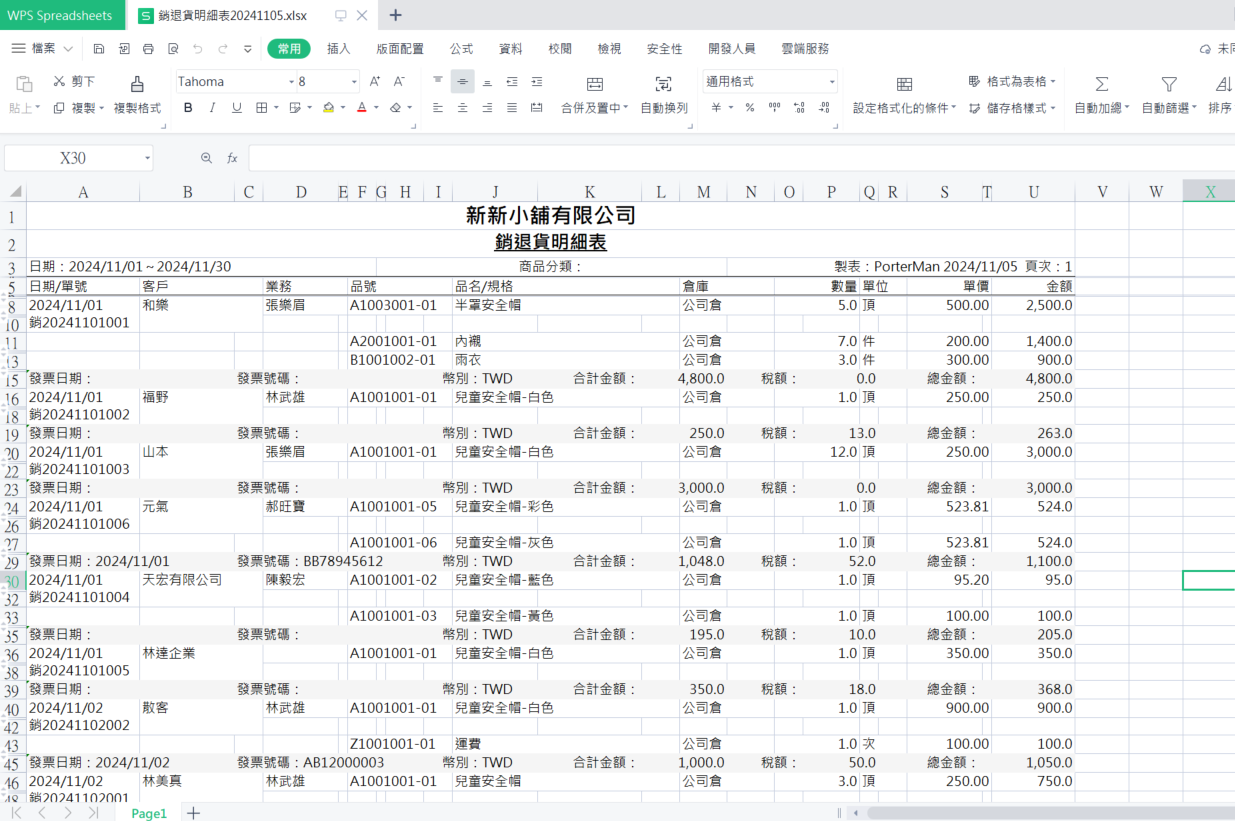
*
*
【其他條件】-【依商品分類排序】
預設是不勾選,若想用商品分類檢視銷退貨情形,
可在【其他條件】選擇【依商品分類排序】後【查詢】,
報表最後一頁也會有合計值
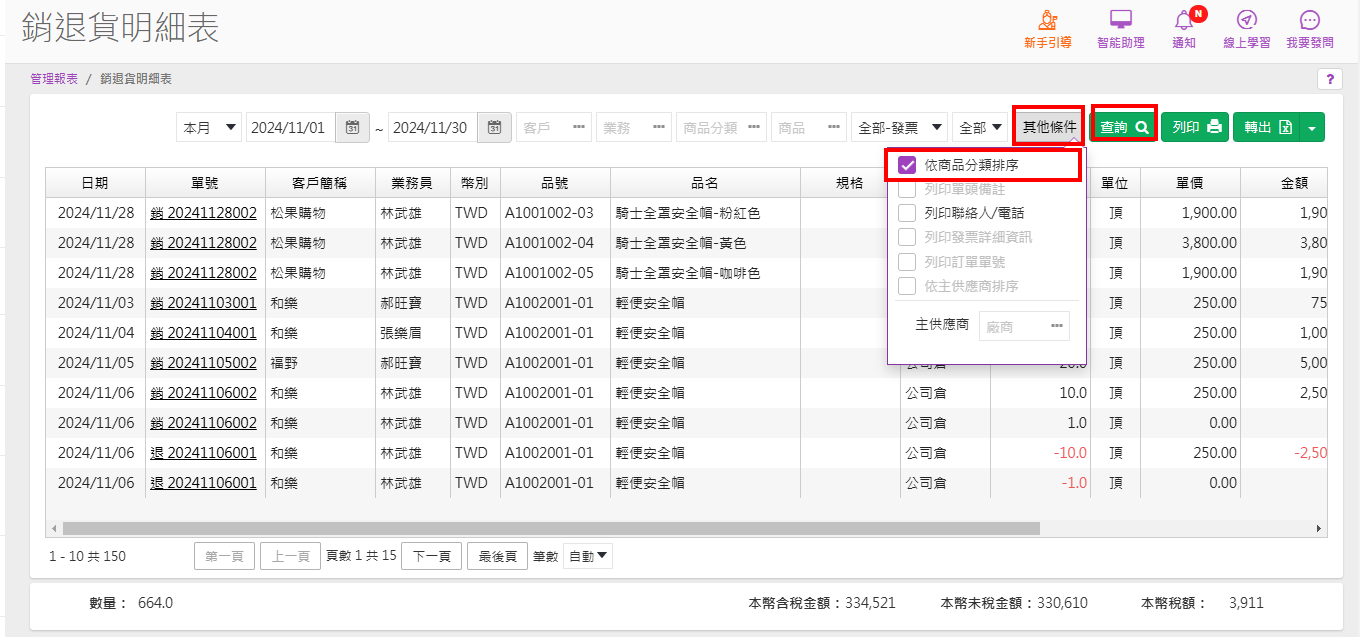
再按【列印】轉PDF
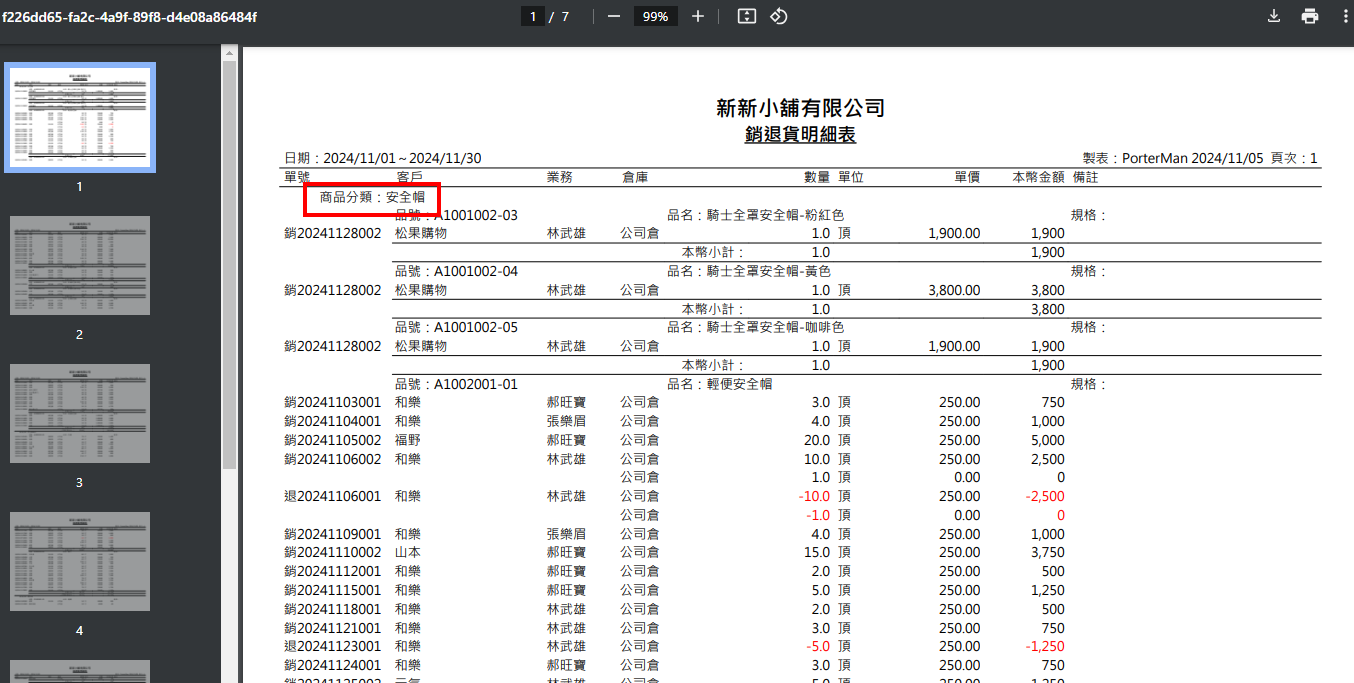
*
或點選【轉出】-【轉出報表格式】產生依分類排序的Excel資料
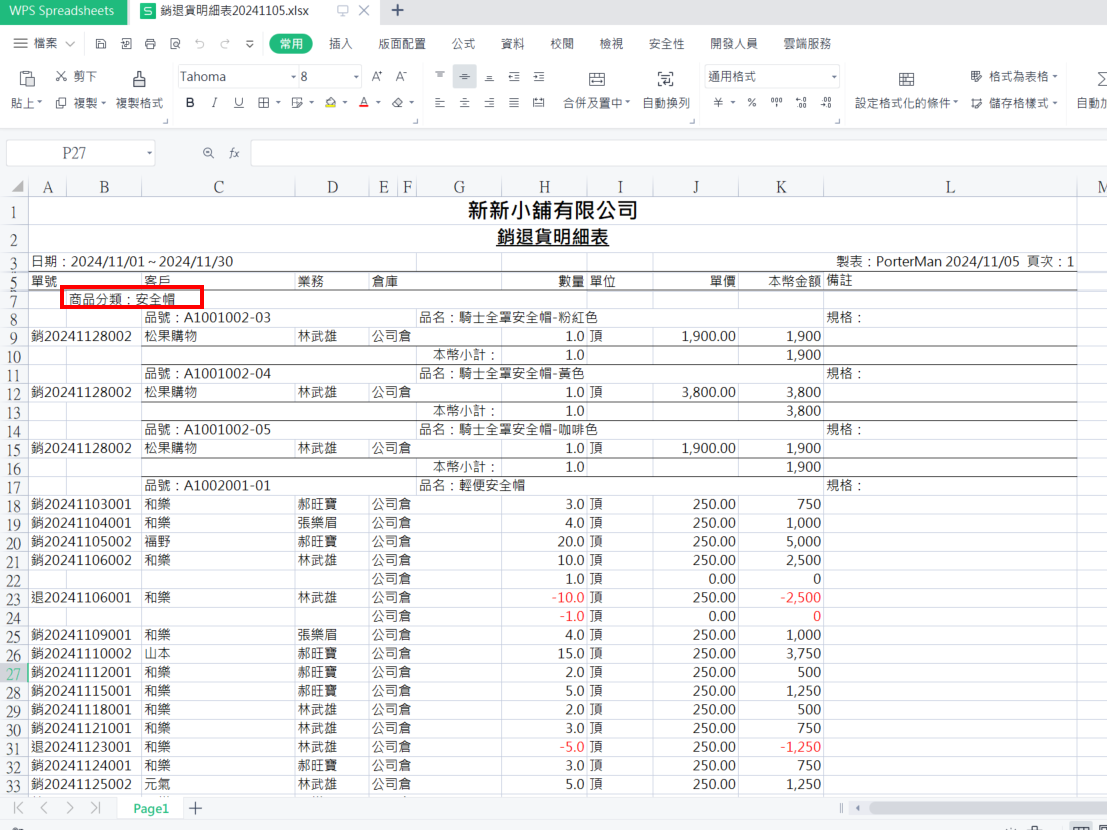
*
*
【其他條件】-【列印聯絡人/電話】
依單據日期排序或依商品分類排序的報表,都可選擇是否勾選【列印聯絡人/電話】資訊,
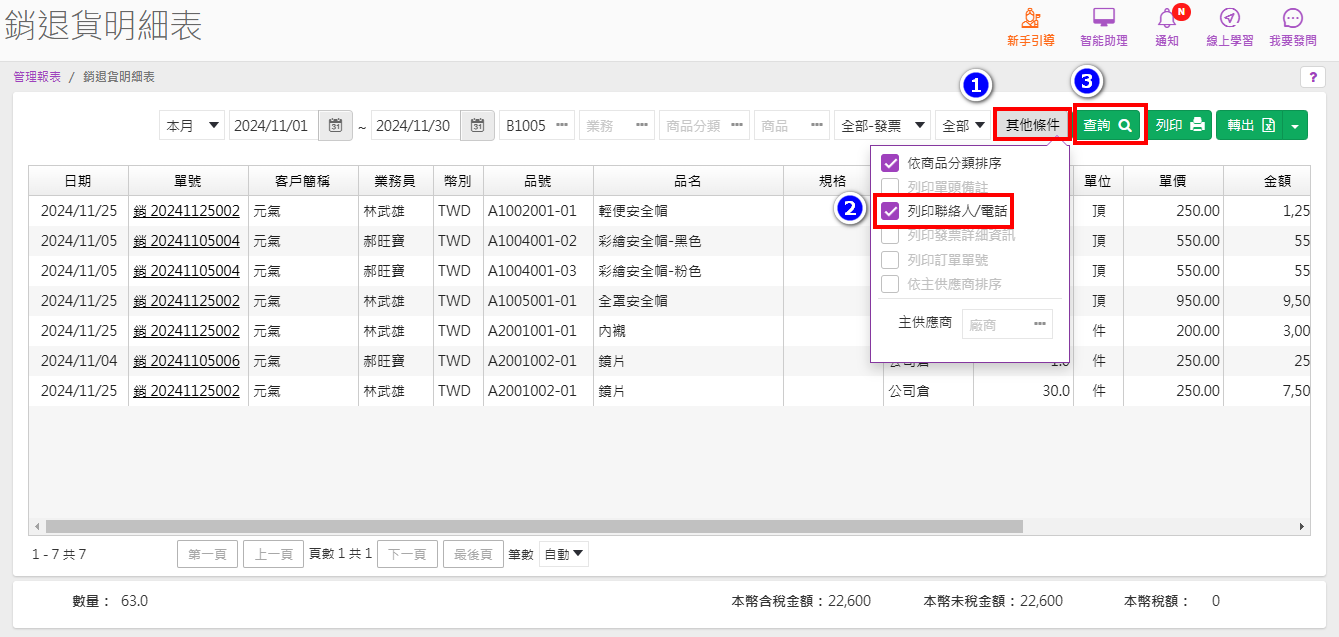
勾選【列印聯絡人/電話】,則報表點選【列印】或【轉出-轉出報表格式】時會產生聯絡人及電話的資訊
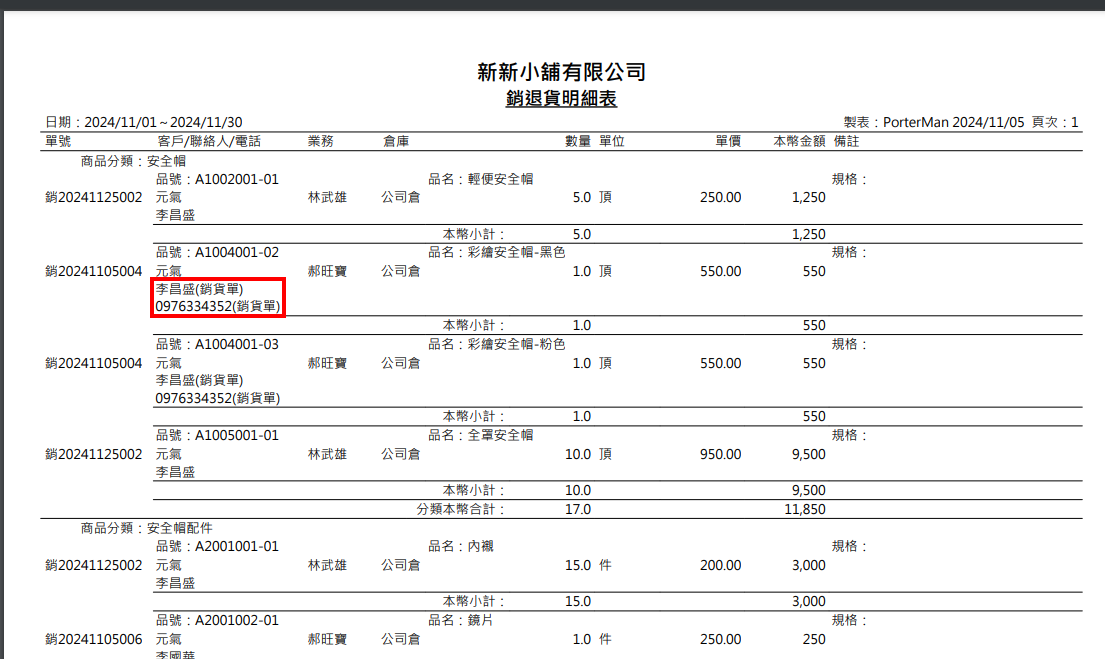
*
勾選【列印聯絡人/電話】資料來源為【銷貨單】單據的【聯絡人】及【手機號碼】
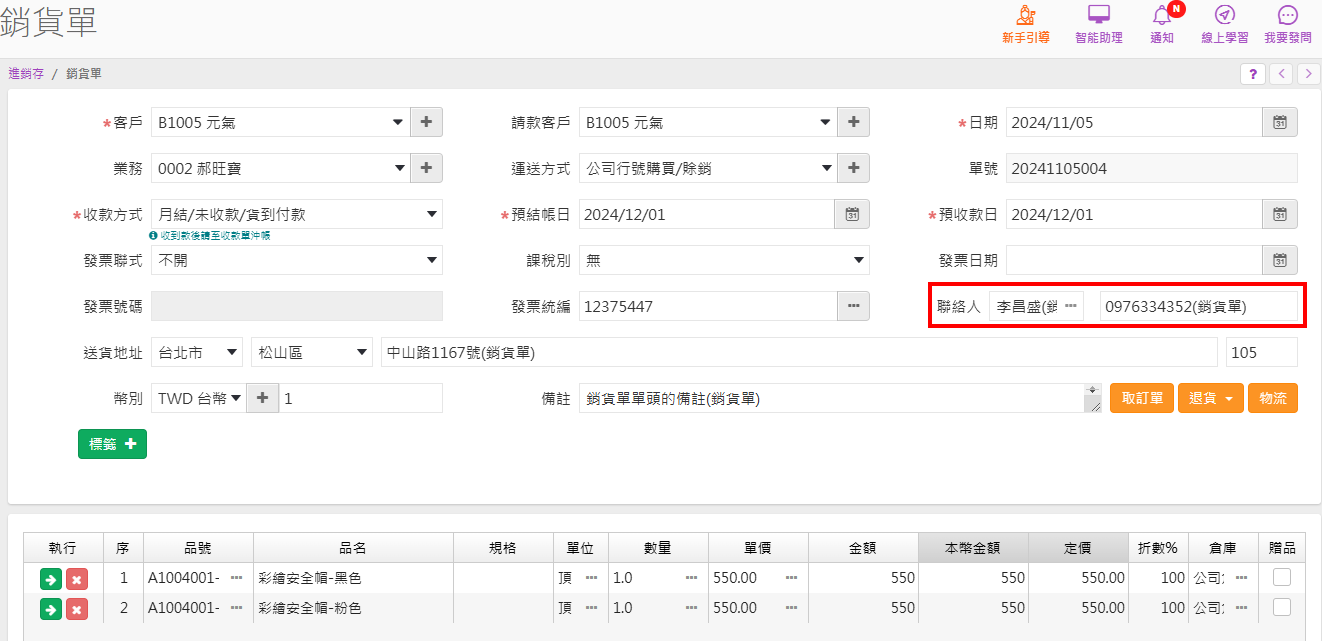
*
*
【其他條件】-其他
選擇依預設值單據排序的報表,
則可選擇是否下列選項是否要印出
【列印單頭備註】、【列印聯絡人/電話】、【列印發票詳細資訊】及【列印訂單號碼】
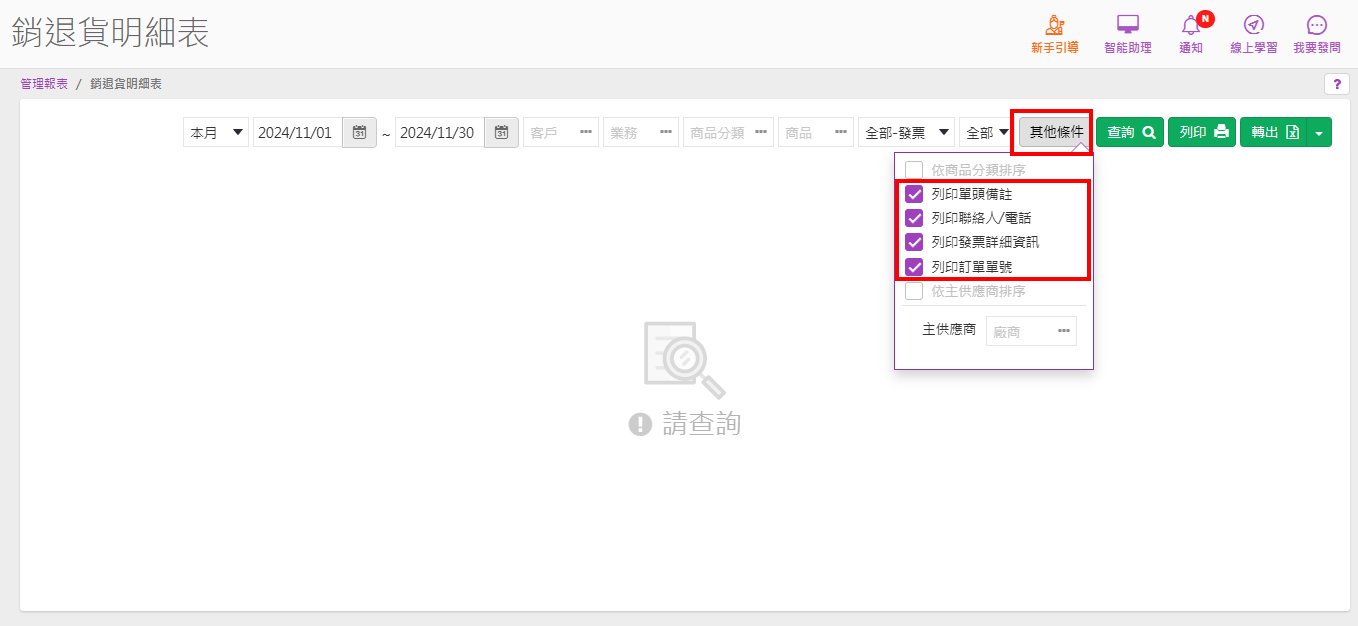
列印樣式說明
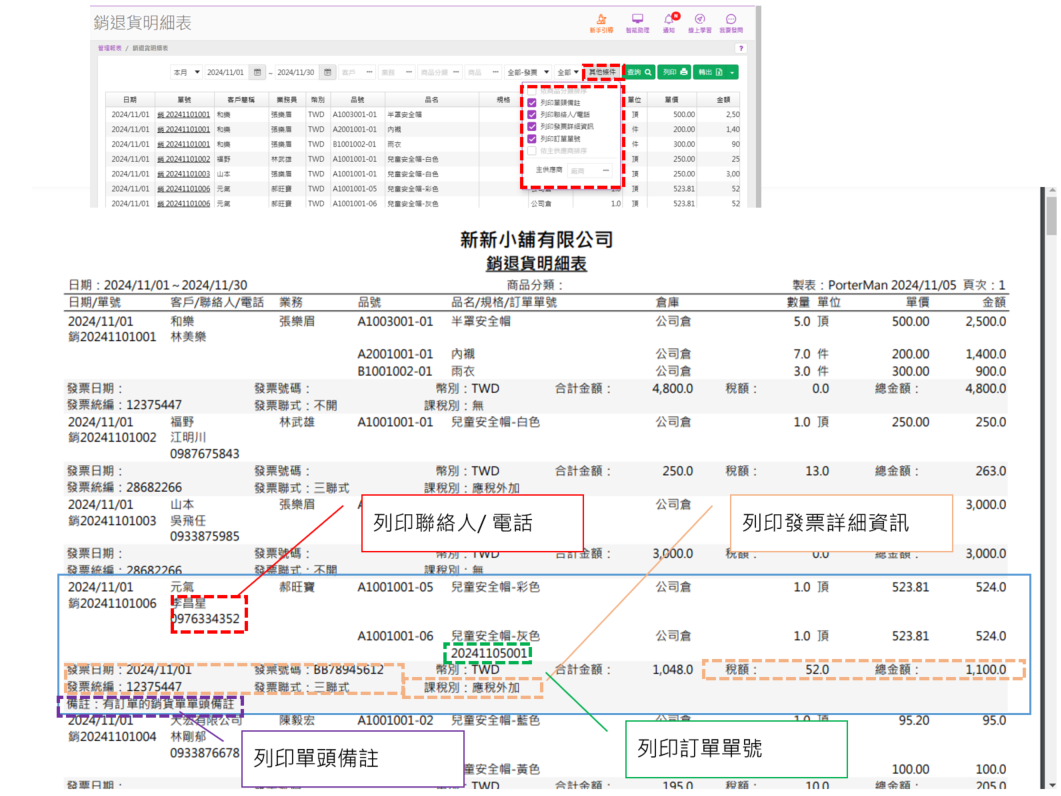
*
*
【其他條件】-【依主供應商排序】
可同時併存的【其他條件】只有【列印聯絡人/電話】,主要用於查詢【商品資料】符合設定條件的廠商,其銷售資訊狀況,可檢視這家廠商的商品銷售狀況情形是否理想
(比較適合商品是同一家廠商的分析,若要用此方式檢視,那建議商品不同廠商進貨時,就要用獨立建立不同的商品喔!)
*
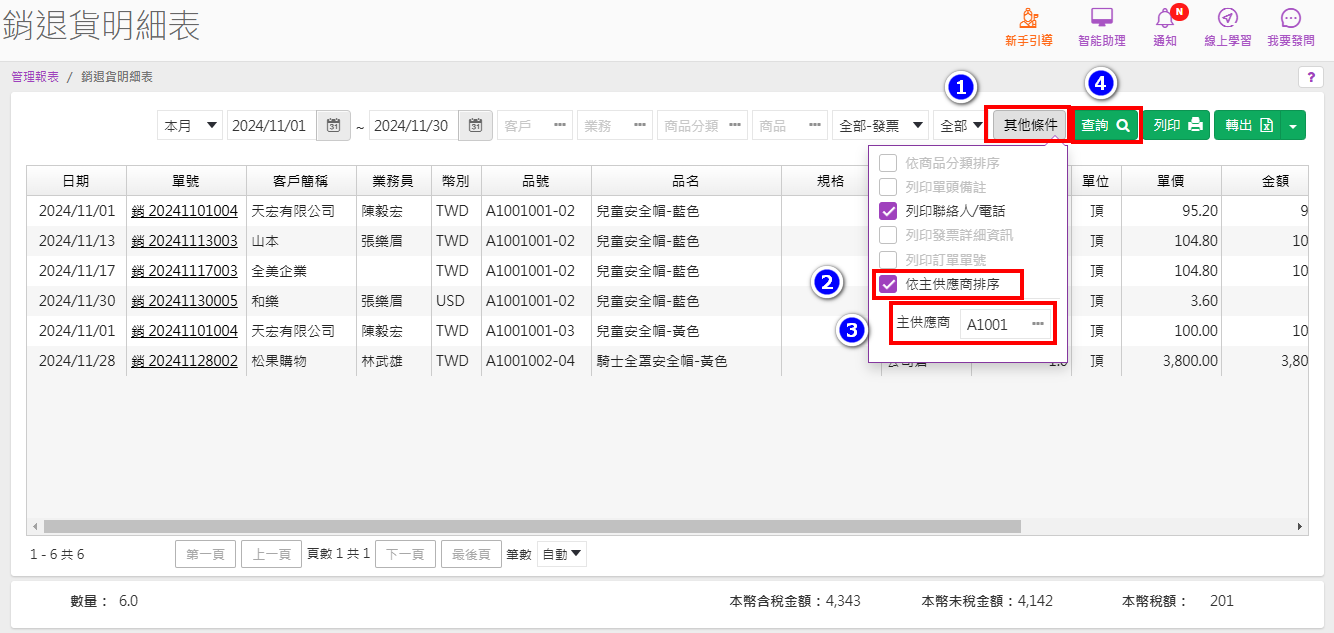
*
參考【商品資料】的【主供應商】欄位
【主供應商】欄資料來源為【廠商資料】作業
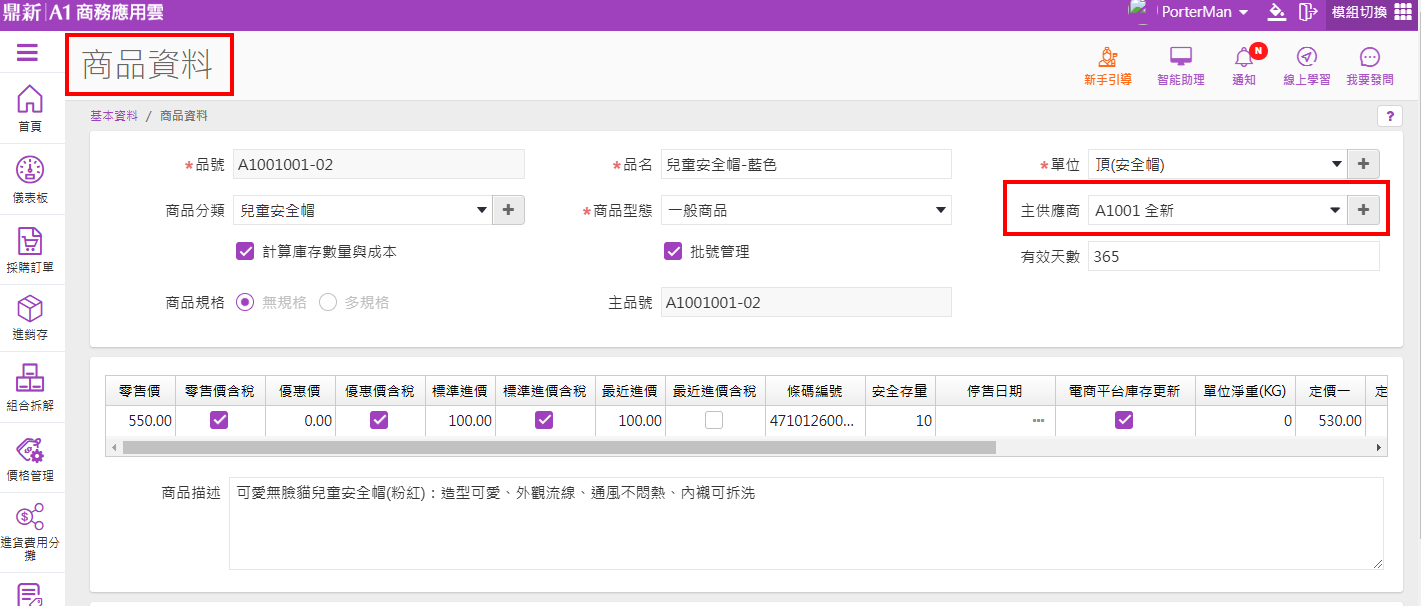
*
即可篩選此【主供應商】的銷售情形
注意:假設A商品設定甲廠商,但其實也有和乙廠商進貨,11/1銷貨單是賣和甲廠商進貨的商品,11/5銷貨單是賣和乙廠商進貨的商品,此時查看甲廠商的銷售情形時其實含有乙廠商進的貨就會失真囉!故建議要看這樣的分析,需不同廠商進貨要獨立商品,建立銷貨單時也需依實際是賣那個廠商的商品去建立銷貨單喲~
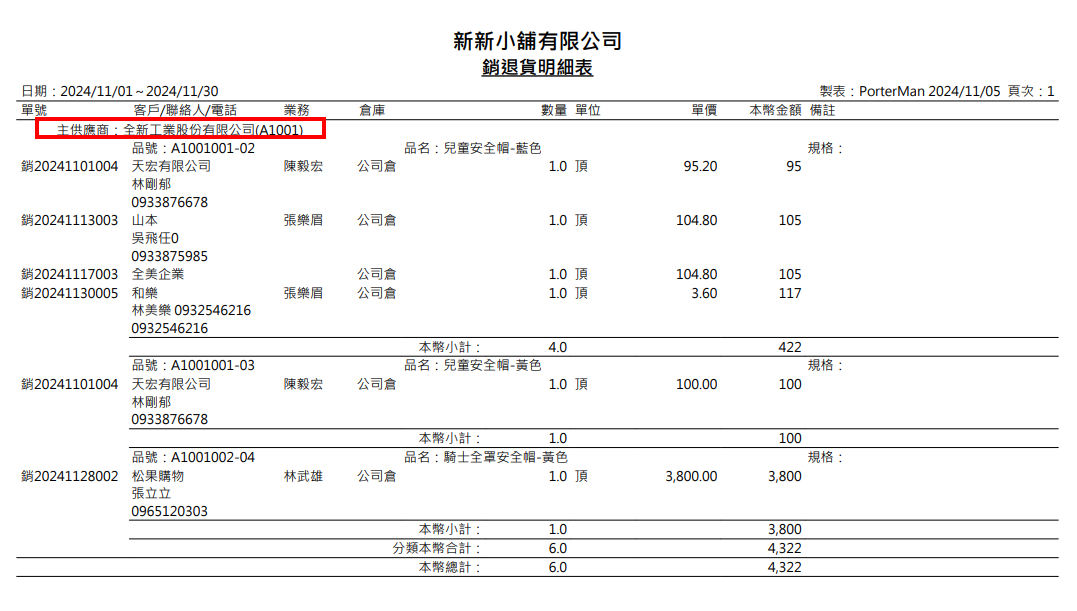
也可以不指定【主供應商】,勾選【依主供應商排序】後,【主供應商】欄不開窗選取廠商,則表示跑全部廠商,會依廠商代號排序銷售資訊
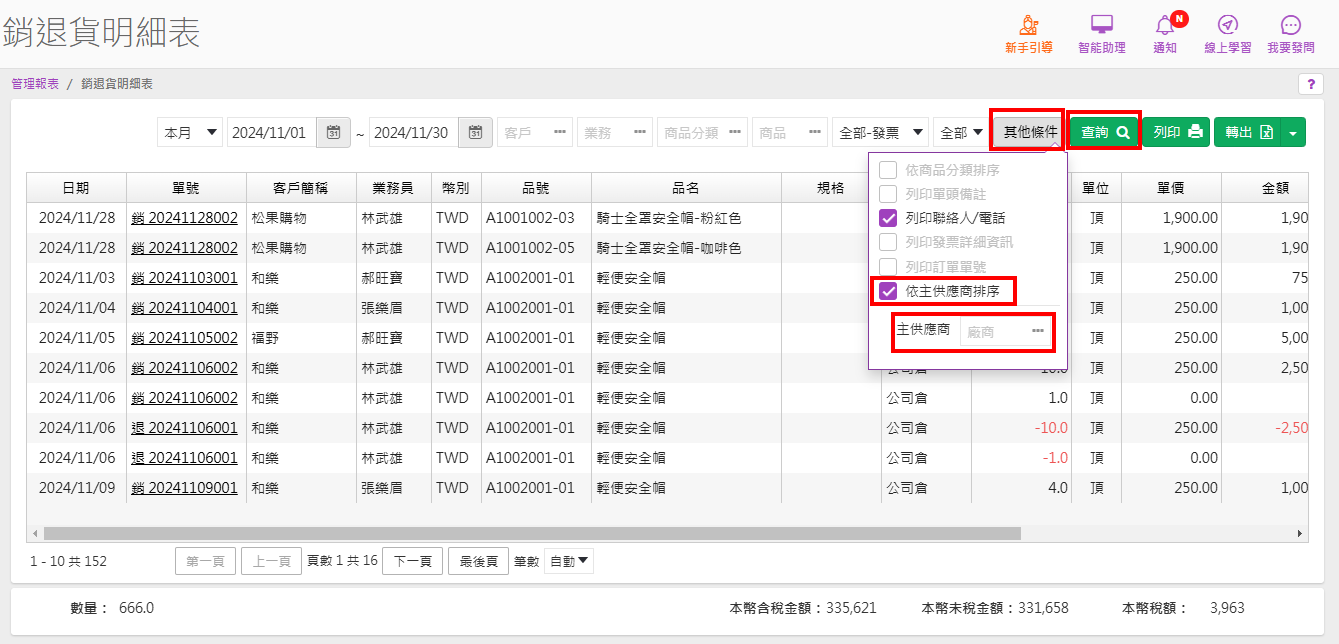
當【商品資料】的【主供應商】沒有設定,那會先排序這些空白廠商的銷售資訊
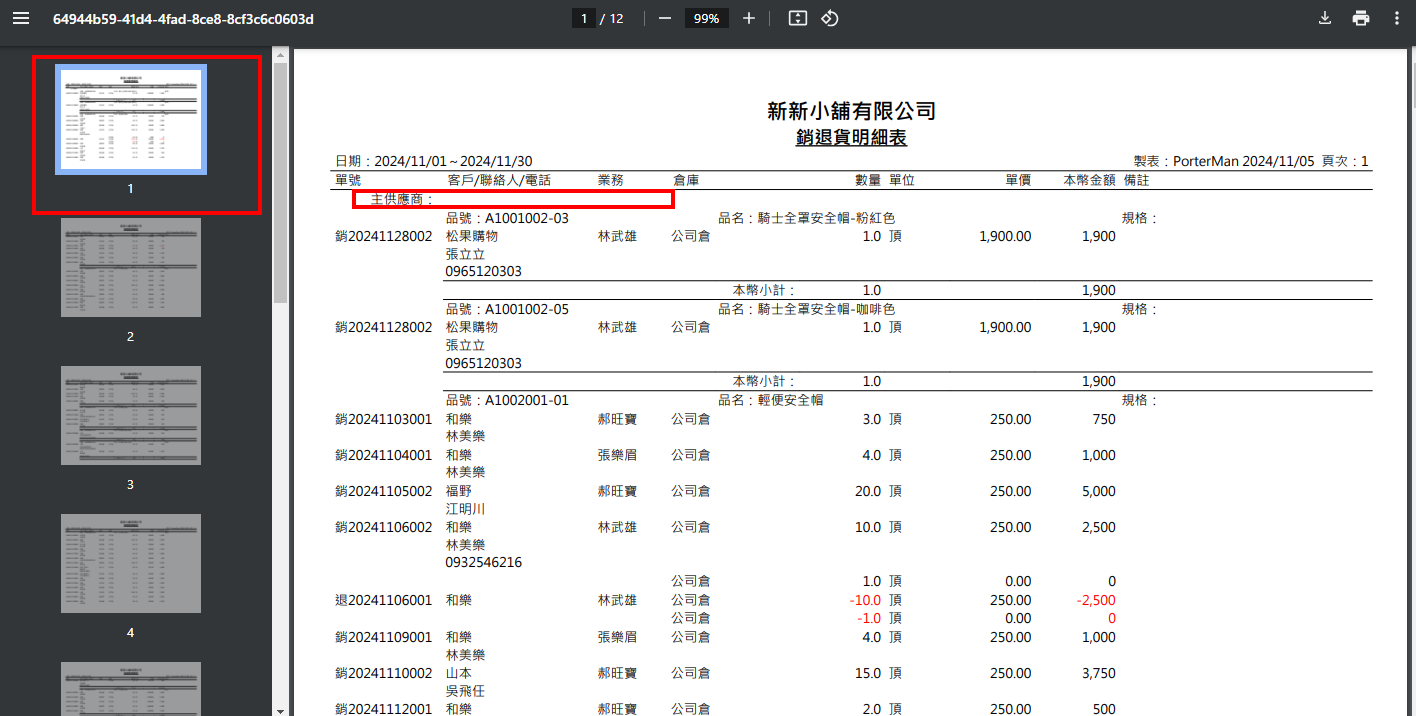
接著的頁數就會以【商品資料】有設定【主供應商】其【廠商代號】順序排序銷售資料
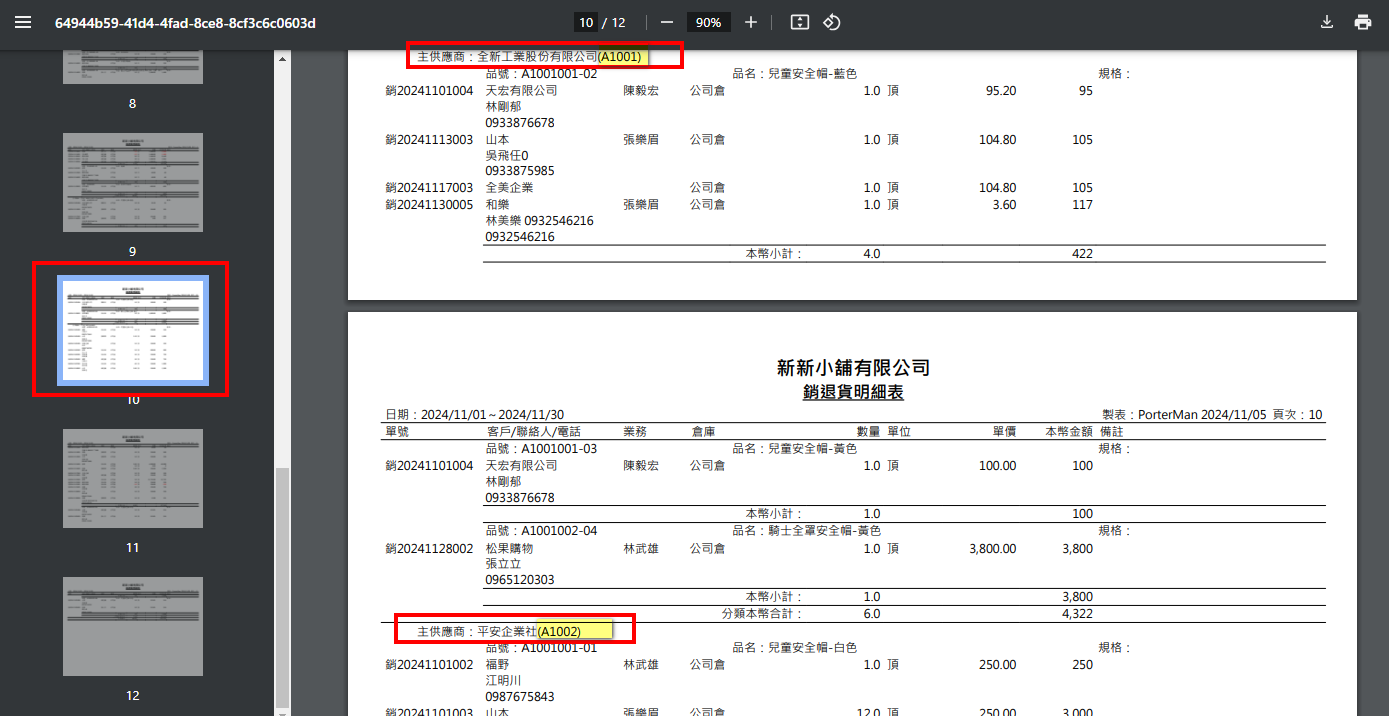
*
*
【依發票開立狀態】篩選【銷退貨明細表】資料
主要目的是可確認是否有那些銷貨單或銷退單沒有發票號碼,一般是還沒開立發票或是漏記發票號碼資訊
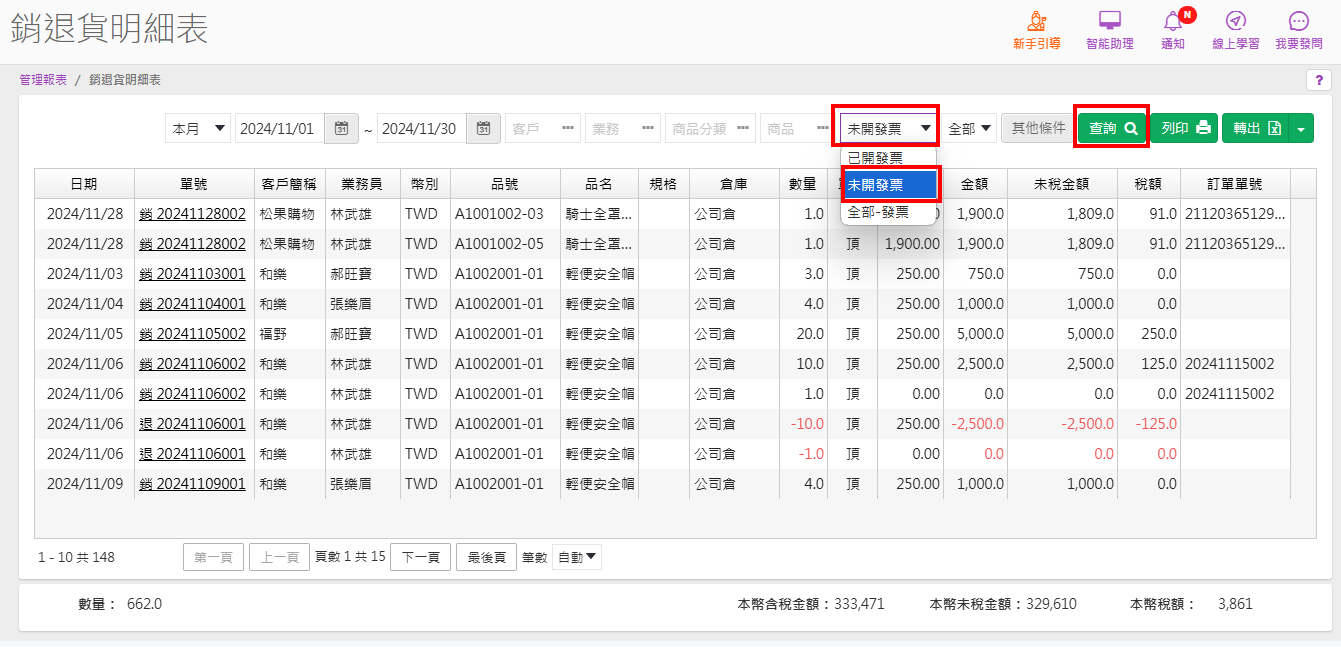
*
當目的是查看發票開立狀況時,【其他條件】建議需勾選【列印發票詳細資訊】再按【查詢】
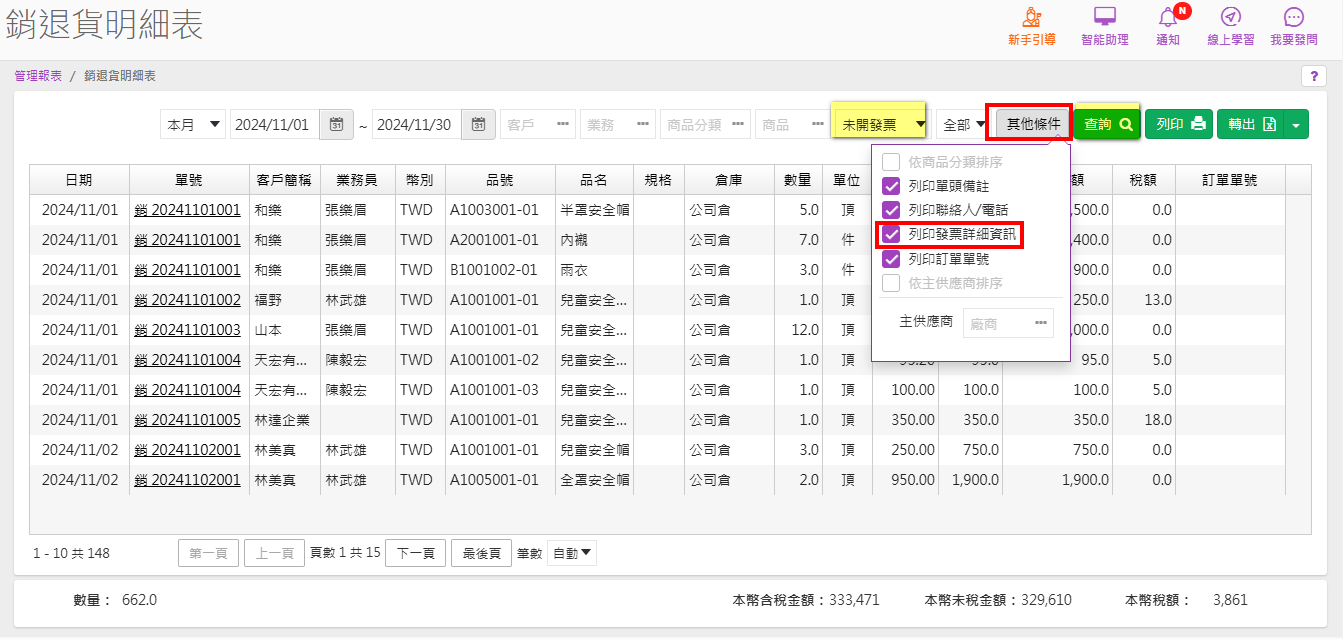
*
在執行【列印】或【轉出-轉出報表資料】功能檢視報表時,才有發票資訊相關欄位可確認發票開立的狀態
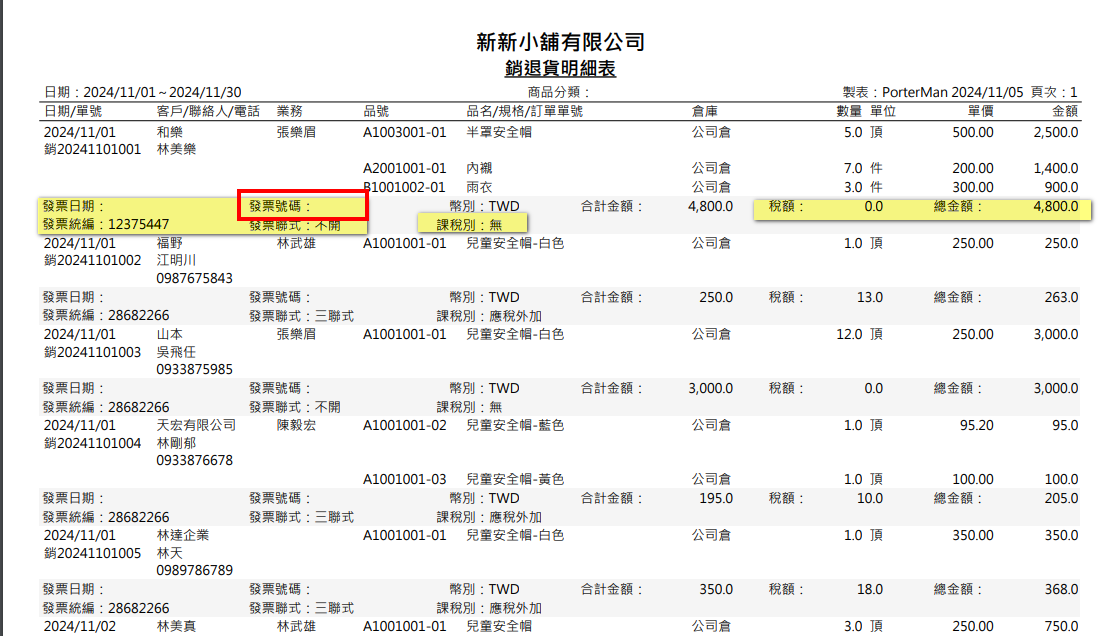
報表篩選【未開發票】主要就是查找【銷貨單】的【發票號碼】欄無資料的單據
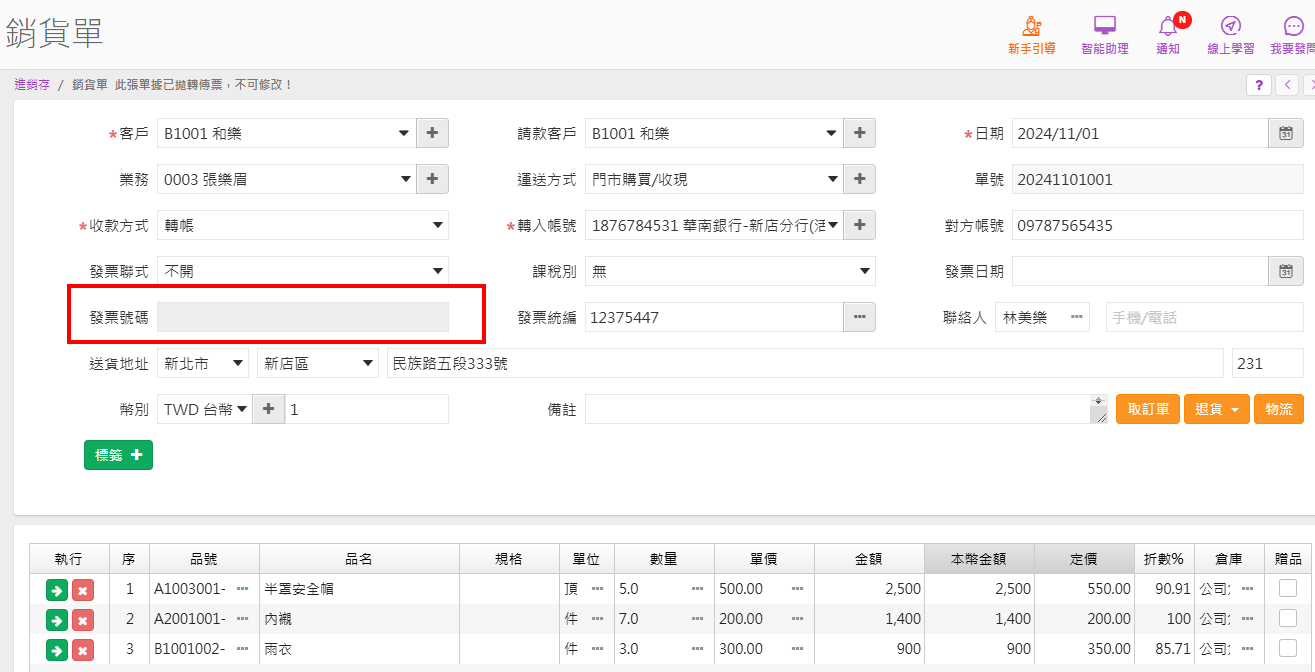
*
The End
